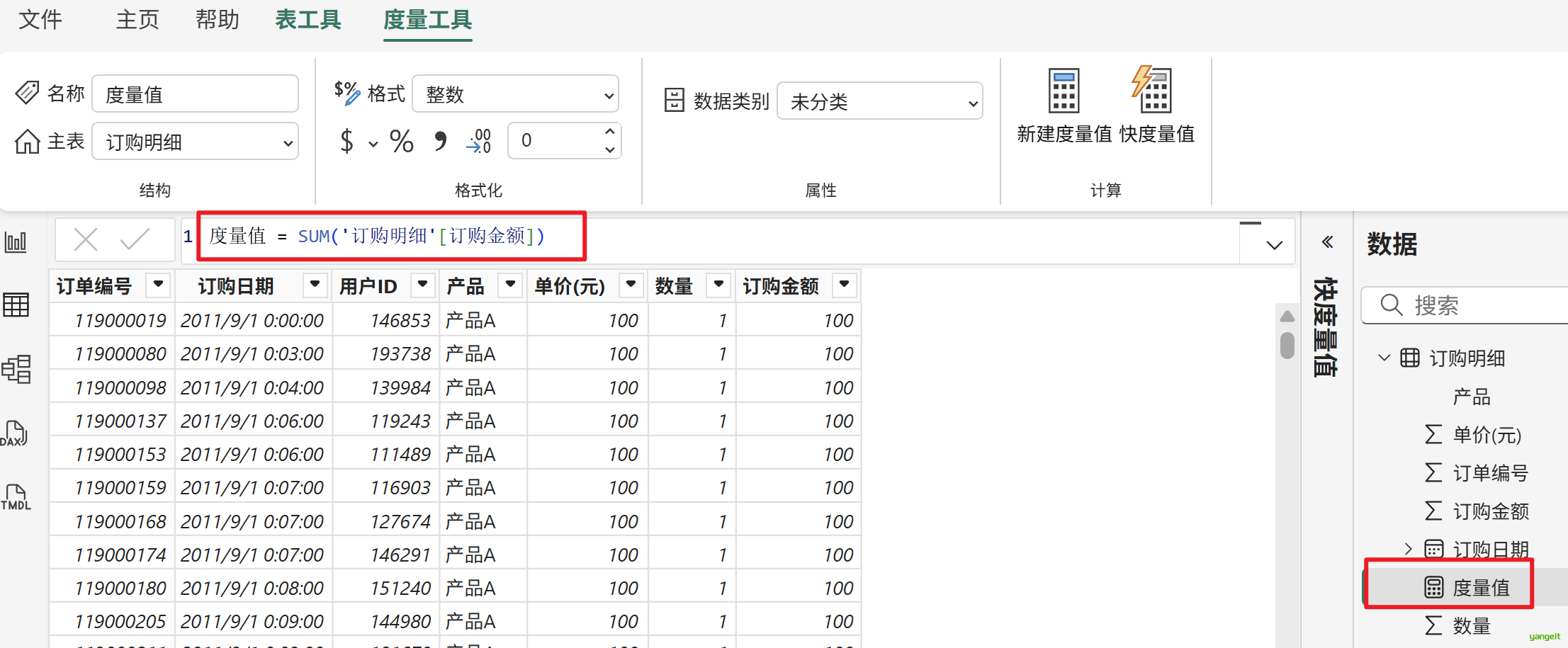1. PowerBI简介和安装
1.1 PowerBI概念
前言
微软Power BI是微软官方推出的可视化数据探索和交互式报告工具。它能够挖掘数据中的底层逻辑,快速准确地生成可以交互的可视化报表,从而帮助企业做出明智的经营决策。
Power BI核心理念就是让我们用户不需要强大的技术背景,只需要使用Excel这样好用的工具就能快速上手商业大数据分析及可视化。使用Power BI,您不必是一个讲故事的高手,也可以利用数据讲述精彩的故事。
官网:https://powerbi.microsoft.com/zh-cn/
学会了Power BI,我们可以获得哪些工作岗位?
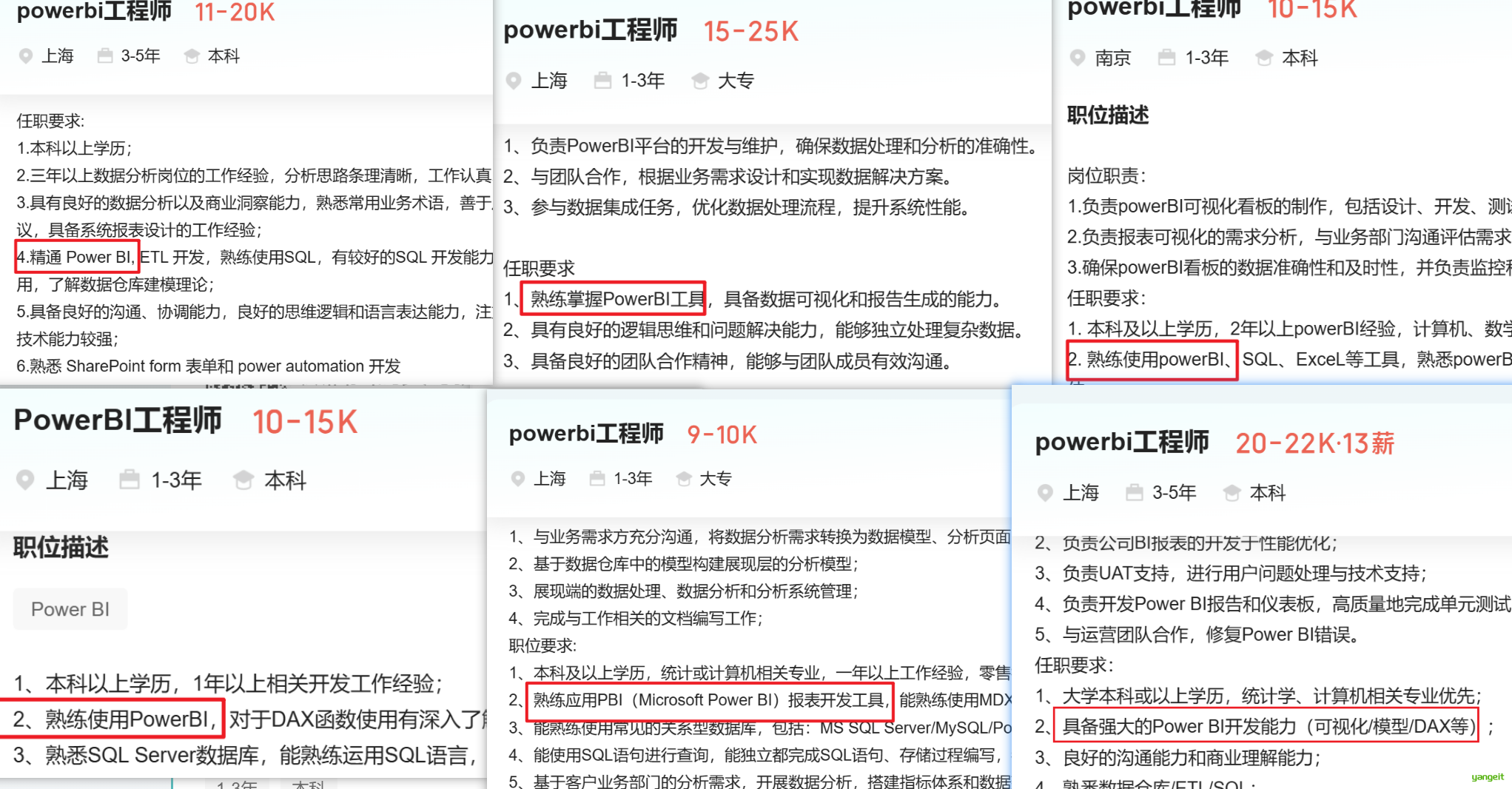
总结
课堂作业
- Power BI能干什么? 是免费使用的吗?🎤
- 学会了Power BI,我们可以获得哪些工作岗位?🎤
1.2 PowerBI安装和界面介绍
前言
1. 下载Power BI Desktop
Power BI Desktop是Power BI的桌面版,是微软2016年推出的商业智能工具,可以帮助用户分析数据、创建可视化效果、创建交互式报表和仪表板,并与同事共享。
官方下载地址:https://www.microsoft.com/zh-cn/power-platform/products/power-bi/desktop
访问高级下载选项后,点击下载,即可下载到本地。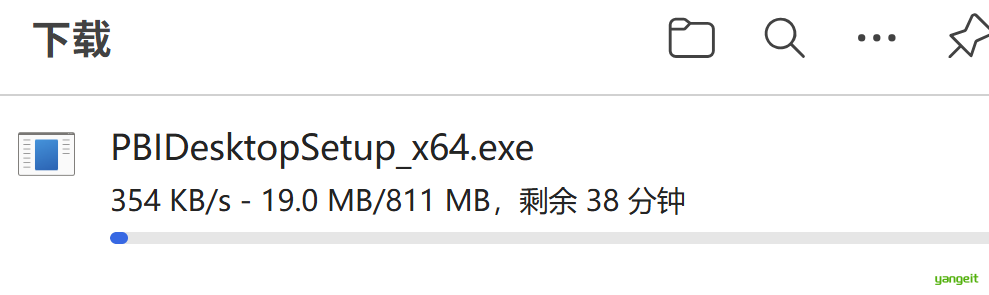
2. 安装Power BI Desktop
- 右击下载的文件,选择“以管理员身份运行”,选择非中文的安装路径后,直到安装完成。
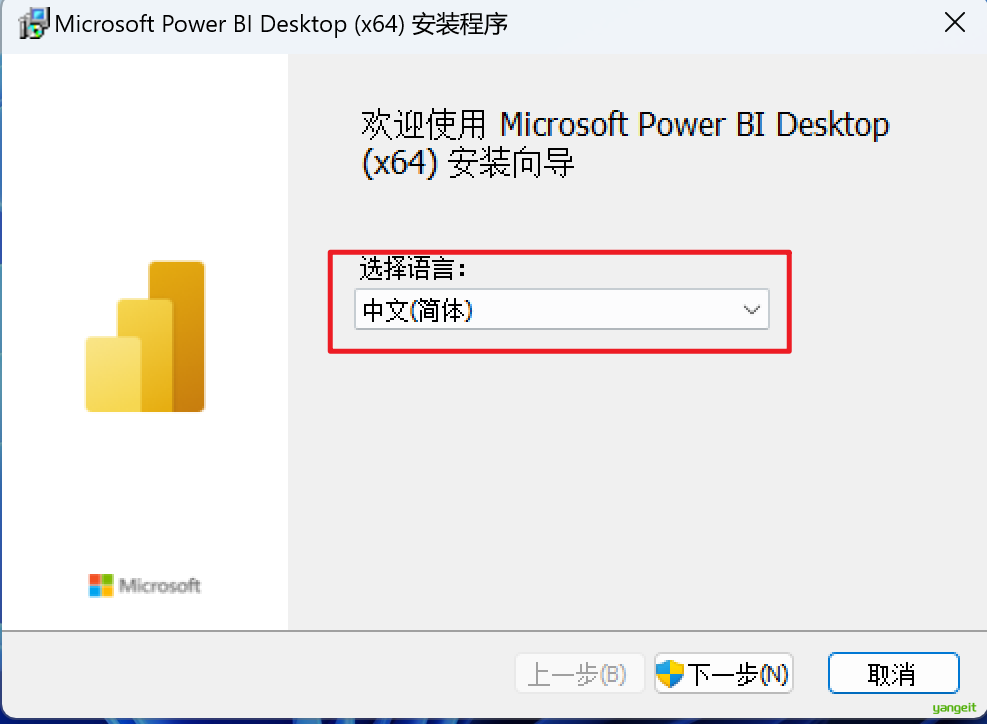
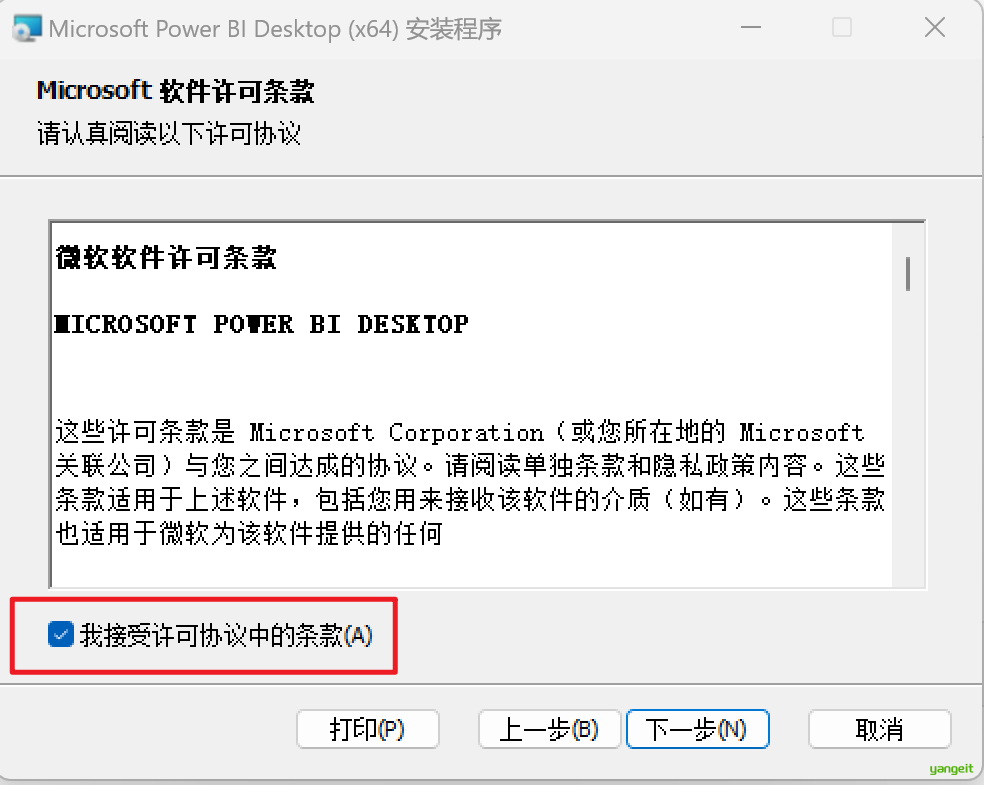
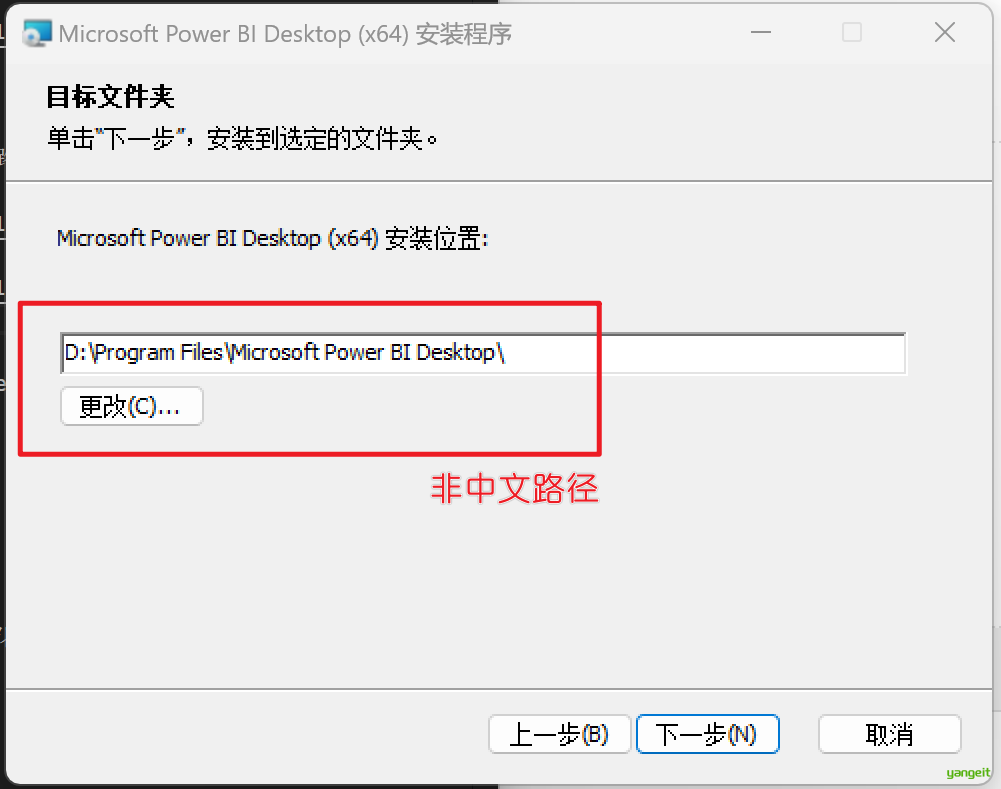
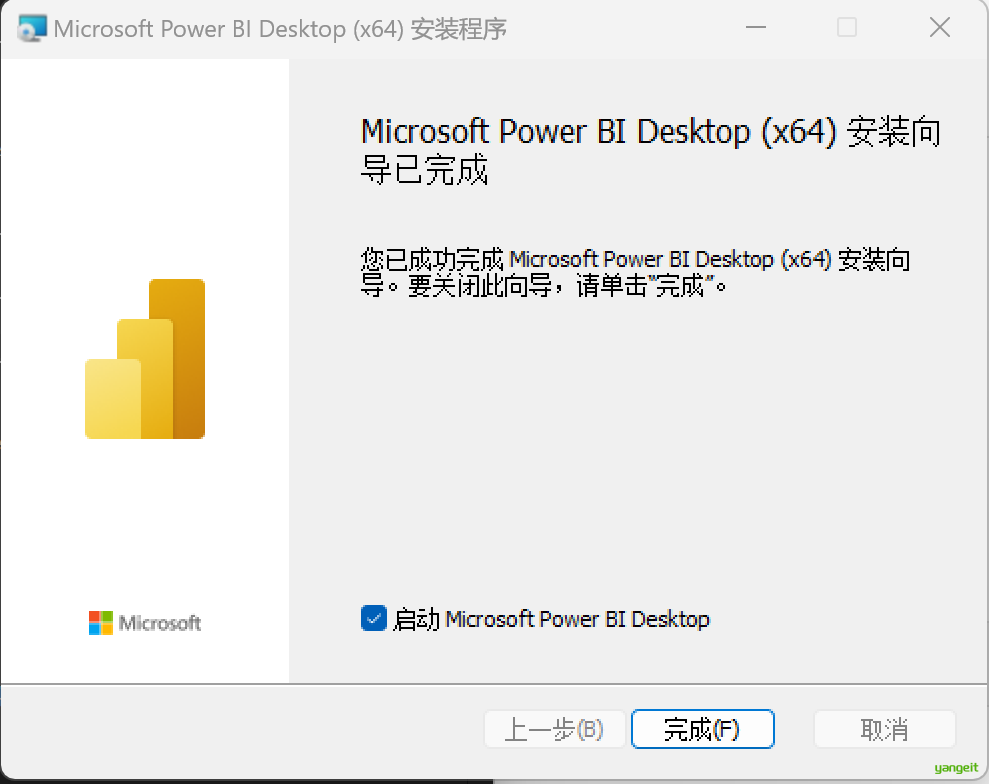
- 安装完成后,打开Power BI Desktop,点击“开始”,选择“Power BI Desktop”,即可进入Power BI Desktop。
3. Power BI 界面概述
Power BI 界面主要由以下几个部分组成:
- 可视化区域:这是 Power BI 的核心区域,用于展示数据可视化图表。
- 菜单栏:包括主页、插入、建模等功能选项。
- 数据区域:展示导入的数据,支持数据清洗和建模。
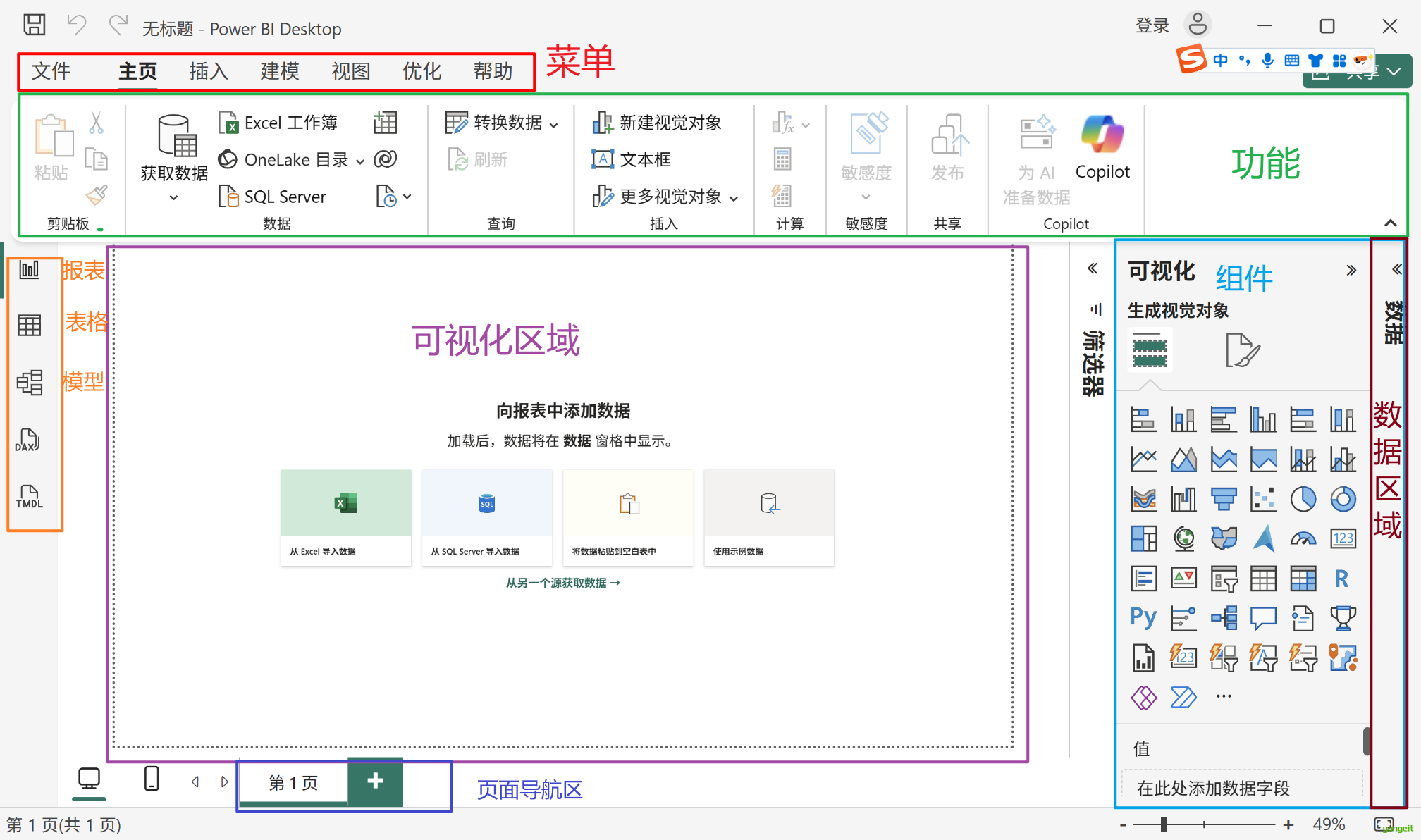
4.Power BI 组件
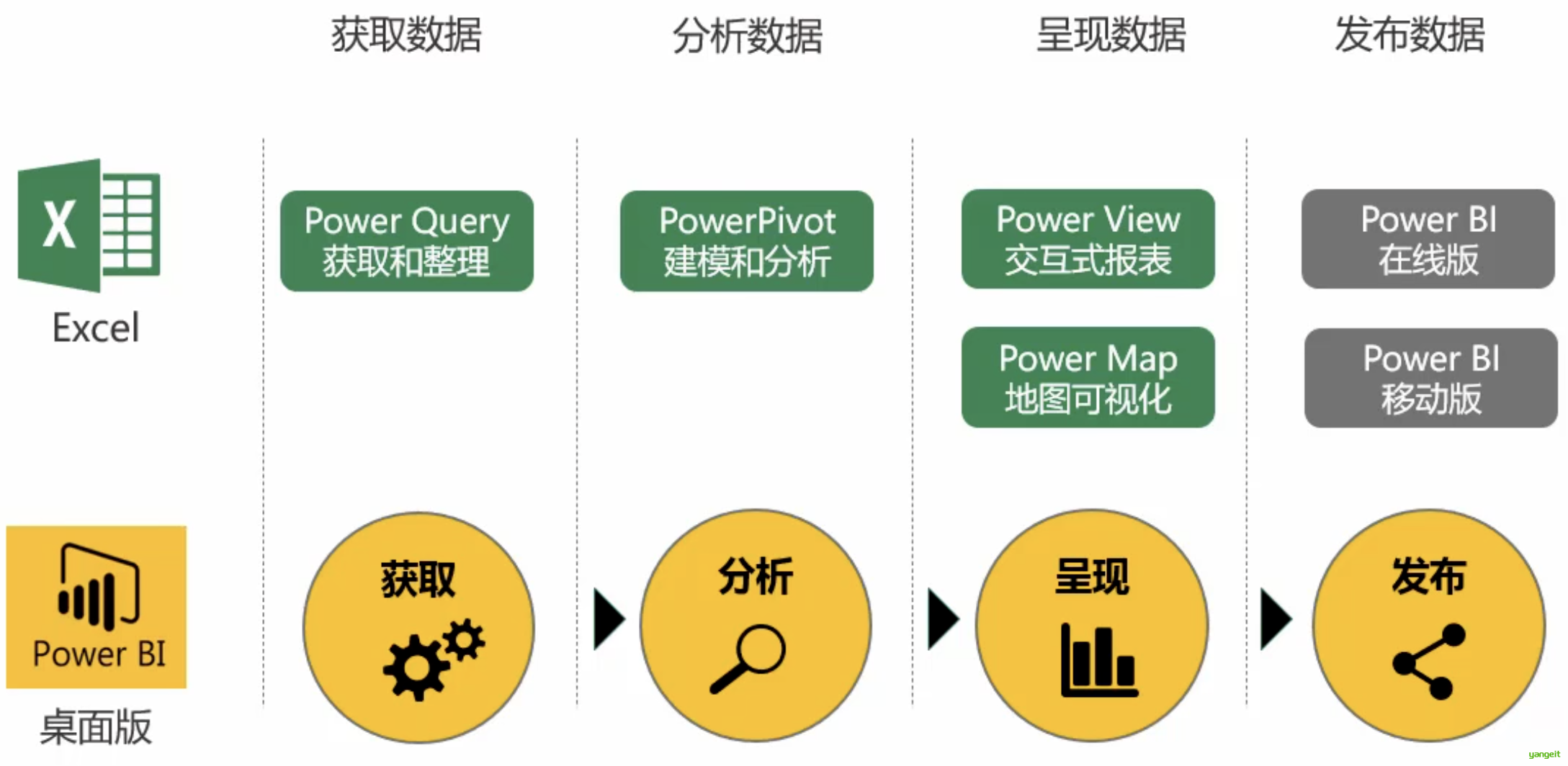
- PowerQuery:用于连接和导入数据。
- Power View:用于创建交互式图表和仪表板。
- Power Pivot:用于创建数据模型和高级数据分析。
- Power Map:用于创建地理空间数据可视化。
总结
课堂作业
- 参考上述笔记,完成Power BI的安装。
2. PowerBI可视化组件和数据清洗
2.1 PowerBI展示案例
前言
接下来让大家感受下Power BI的可视化的魅力。
1. 打开软件,可以跳过注册,直接进入主页
2. 导入数据(导入excel数据)
发现数据格式不对,需要进行数据清洗,调用Power Query
点击转换处理,而不是加载按钮。

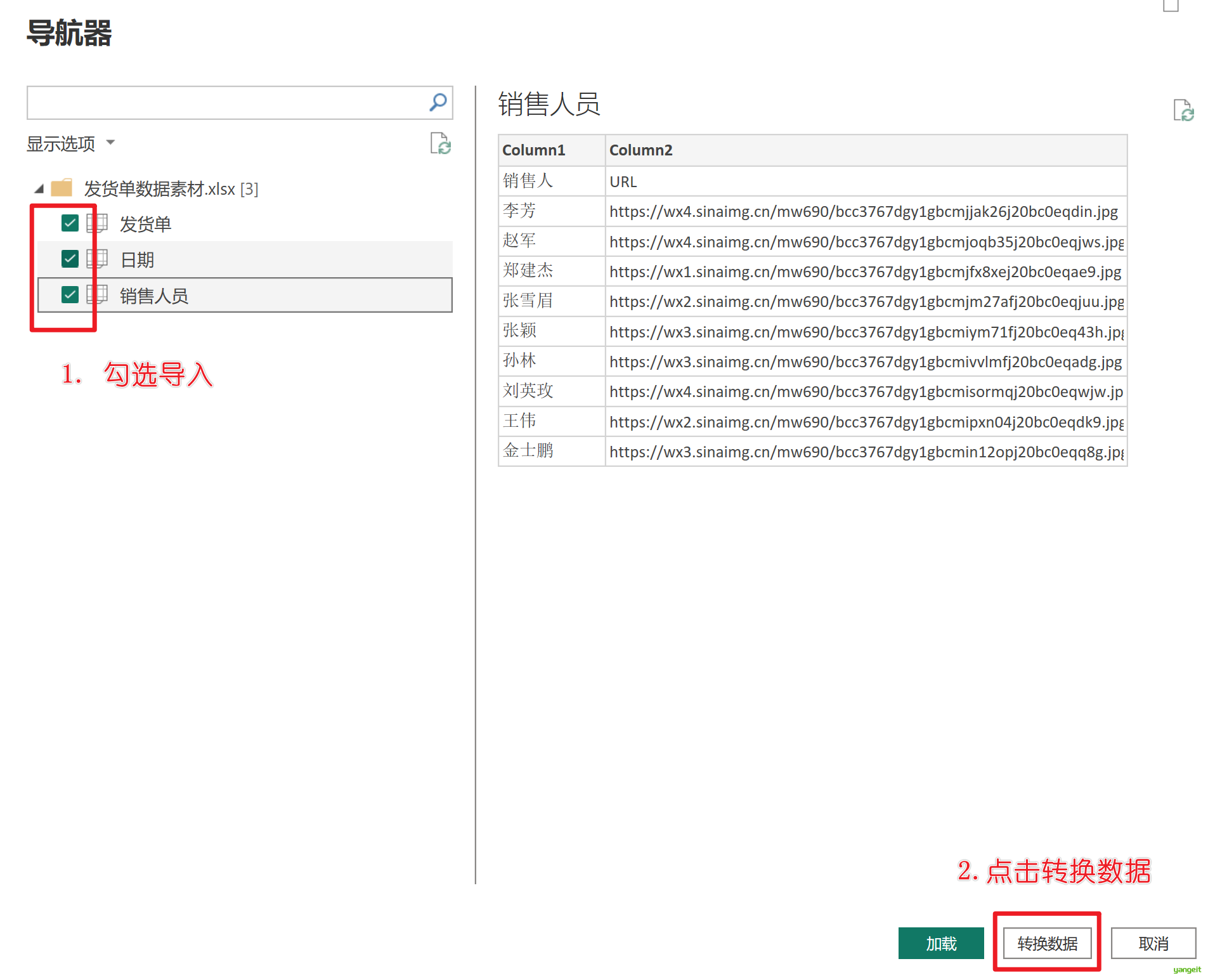
发现销售人员表的列名称不对,需要进行重命名,需要转换数据
进入Power Query编辑器
- 选择左侧的销售人员表,点击第一行作为标题(见下图 第一行作为标题)
- 点击日期表,选择日期列,重复列,这样就可以转换出年,月,季度,这样就做了3个维度的数据。
- 点击左上交的关闭按钮,保存数据
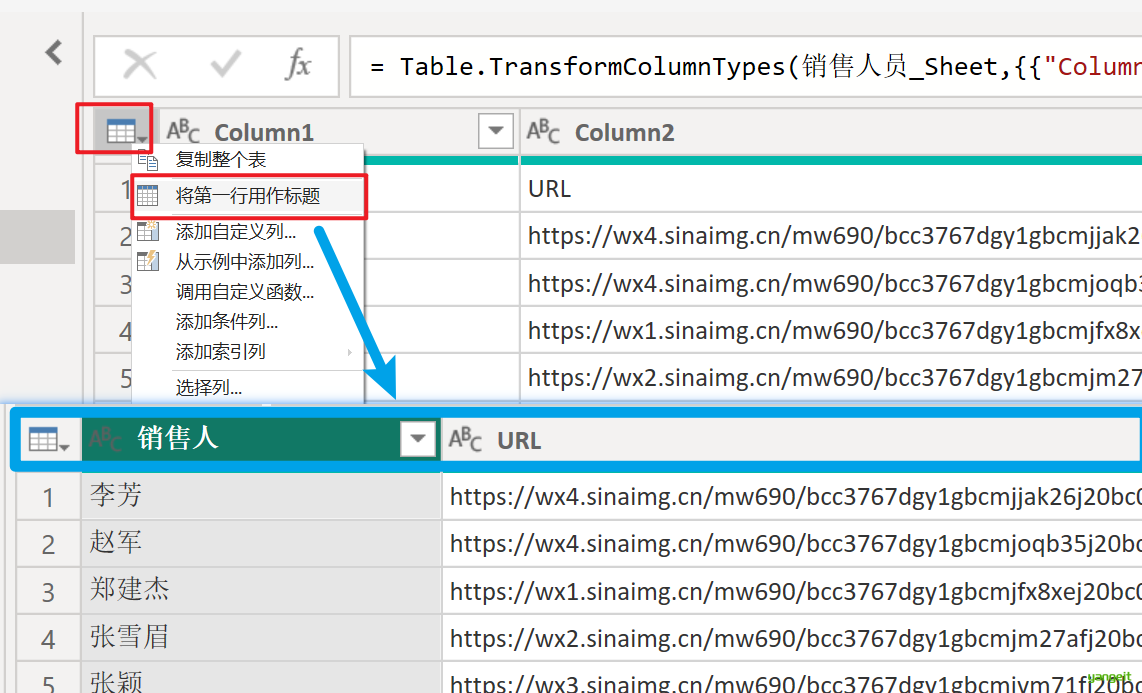
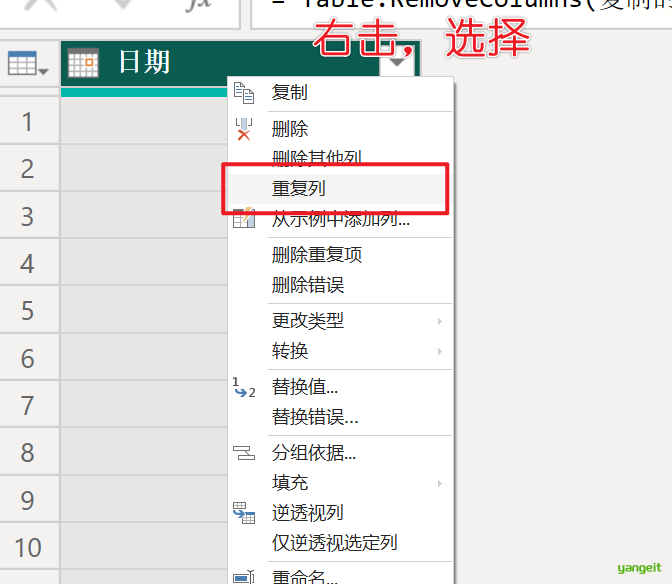
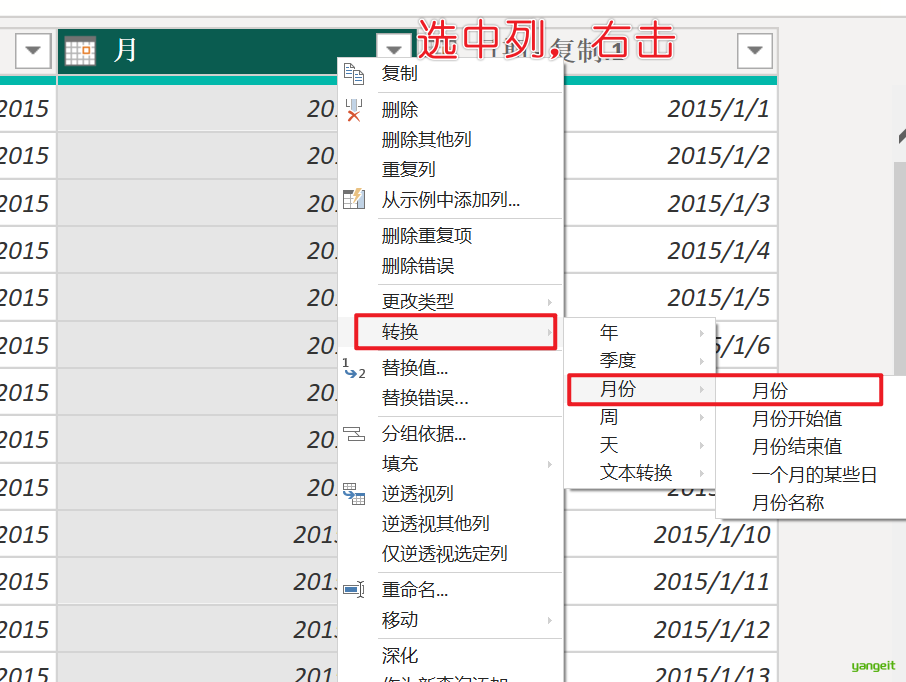
如果要看数据,点击左边的表格视图,可以看到数据
3. 模型关系处理
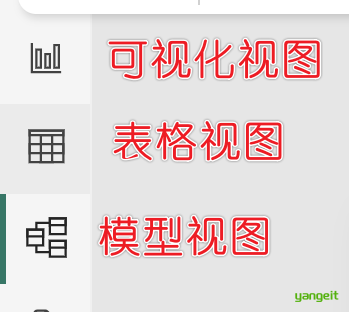
点击左边的建模图标,选择关系,选择两个表,通过日期列进行关联,点击确定,这样就可以关联两个表了。
从图中我们可以看出,三张表通过关联,这样就建立了关系。
至此,数据导入成功,且数据中的关系也建立成功,接下来我们就可以进行可视化处理了。
4. 选择可视化组件
4.1 卡片图
卡片图是Power BI中最常用的可视化组件,它可以将数据以卡片的形式展示出来,每个卡片代表一个数据项,卡片的颜色和大小可以根据数据的变化而变化,典型场景是展示某个指标的变化趋势。
步骤:
- 右侧的可视化组件中,双击卡片图组件,这时候在可视化区域会出现一个卡片图组件。
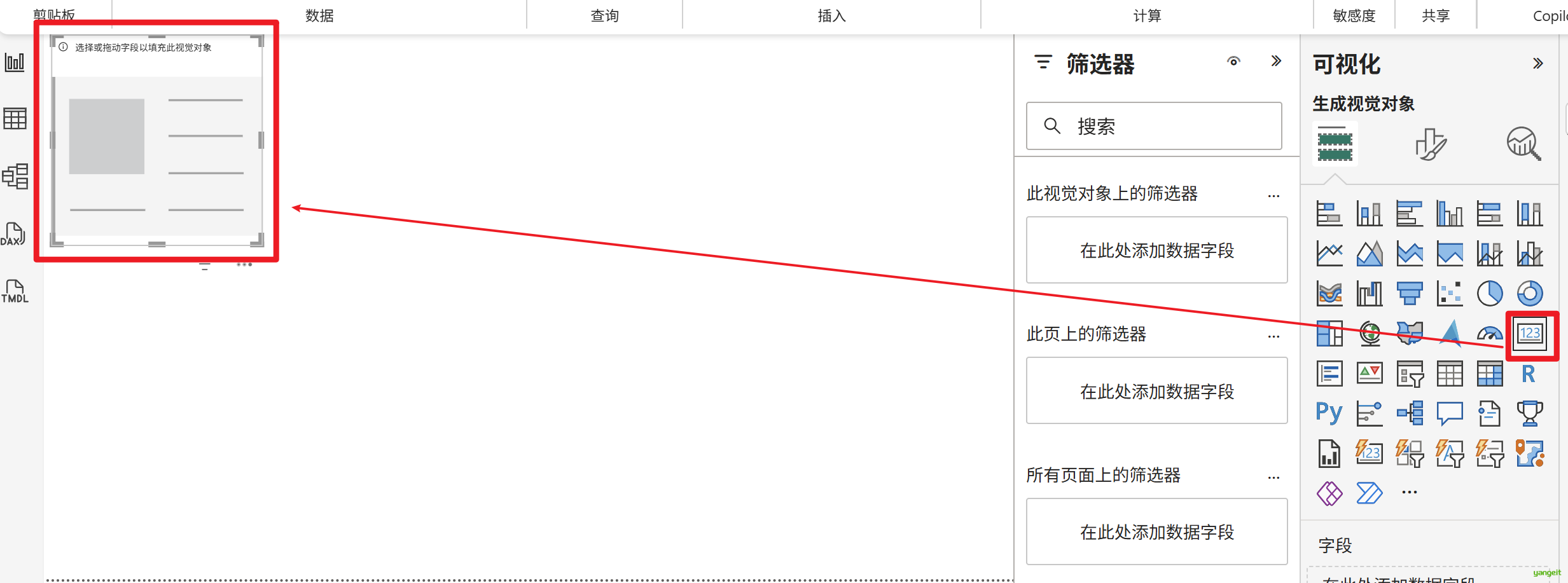
- 在可视化组件中,点击字段,选择要展示的数据,比如总价,点击确定,这样就可以展示总价了。
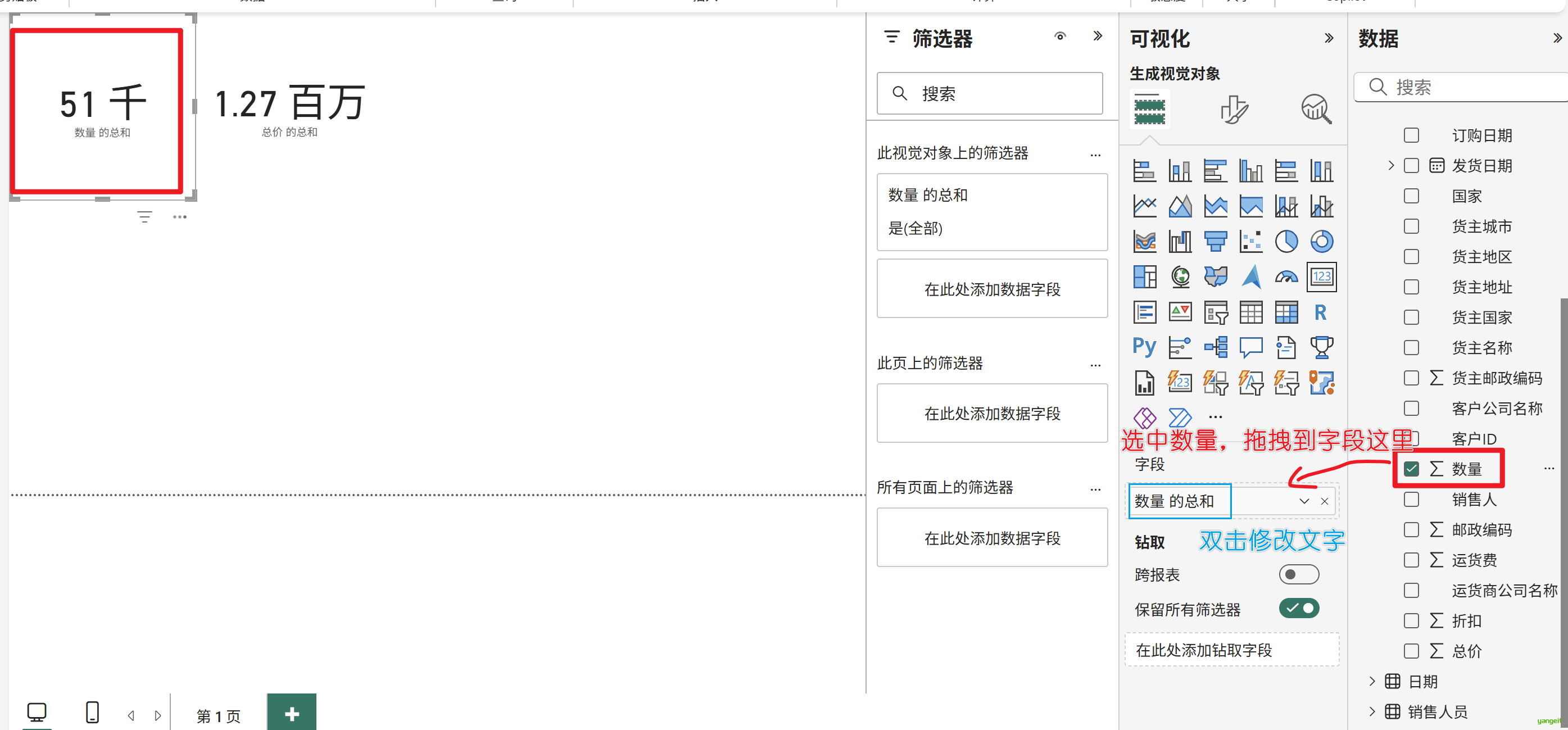
4.2 切片器
切片器是Power BI中非常常用的可视化组件,它可以根据用户的选择,动态地过滤数据,从而实现数据的交互。
示例:选择销售人员,可以动态的展示每个销售人员的销售情况。
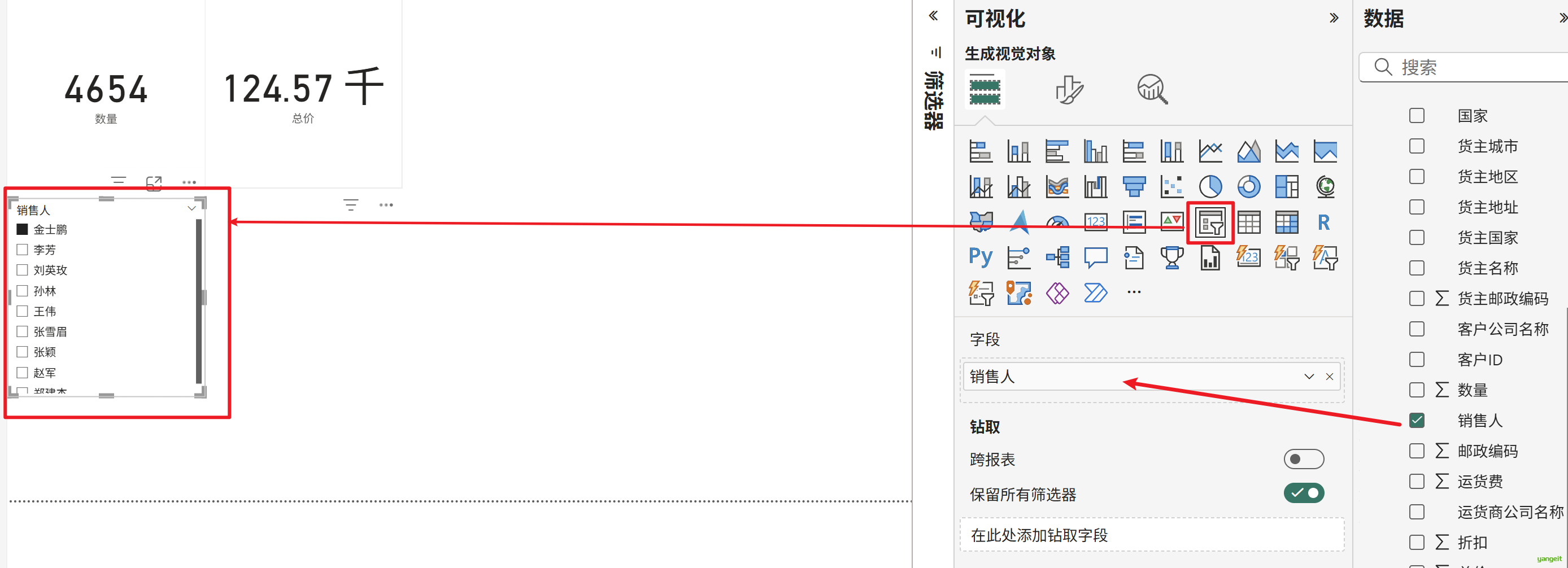
这样点击销售人员,就可以动态的展示每个销售人员的销售情况。
还可以切换地区,这样就可以动态的展示每个地区的销售情况。
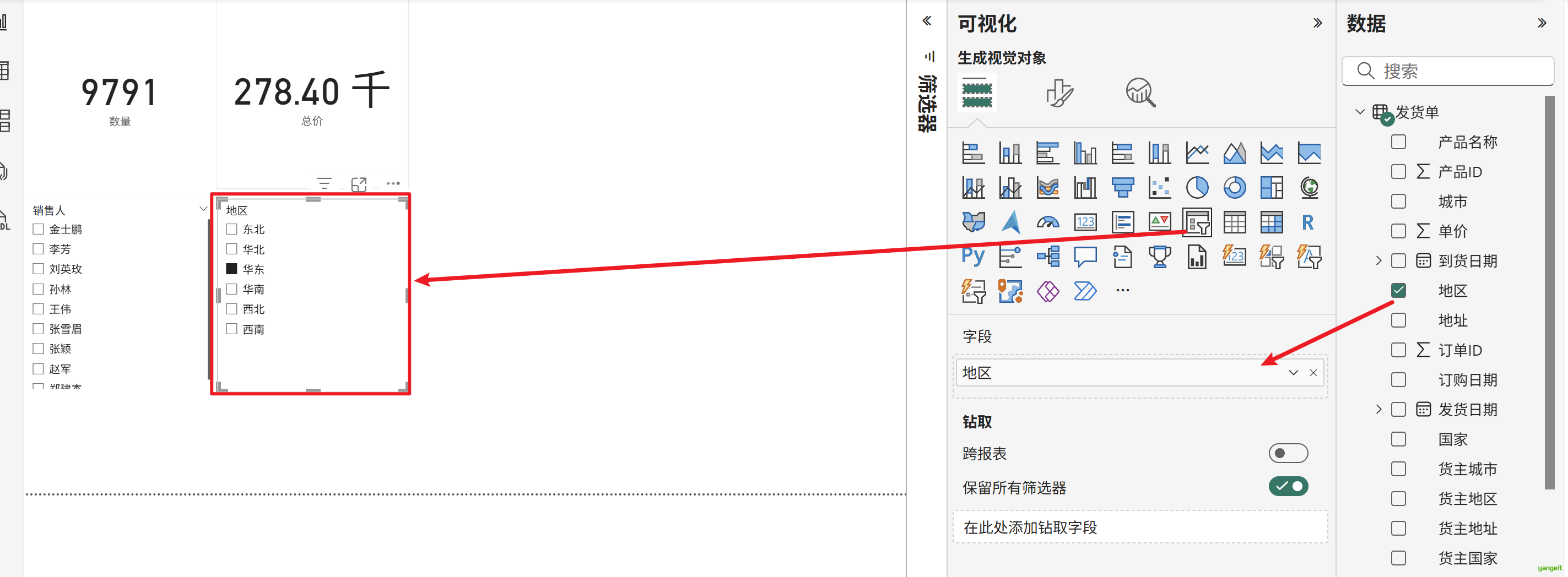
4.3 条形图
条形图是Power BI中最常用的可视化组件,它可以将数据以条形的形式展示出来,每个条形代表一个数据项,条形的颜色和高度可以根据数据的变化而变化,典型场景是展示某个指标的变化趋势。
示例:查看每个运货商的运费情况
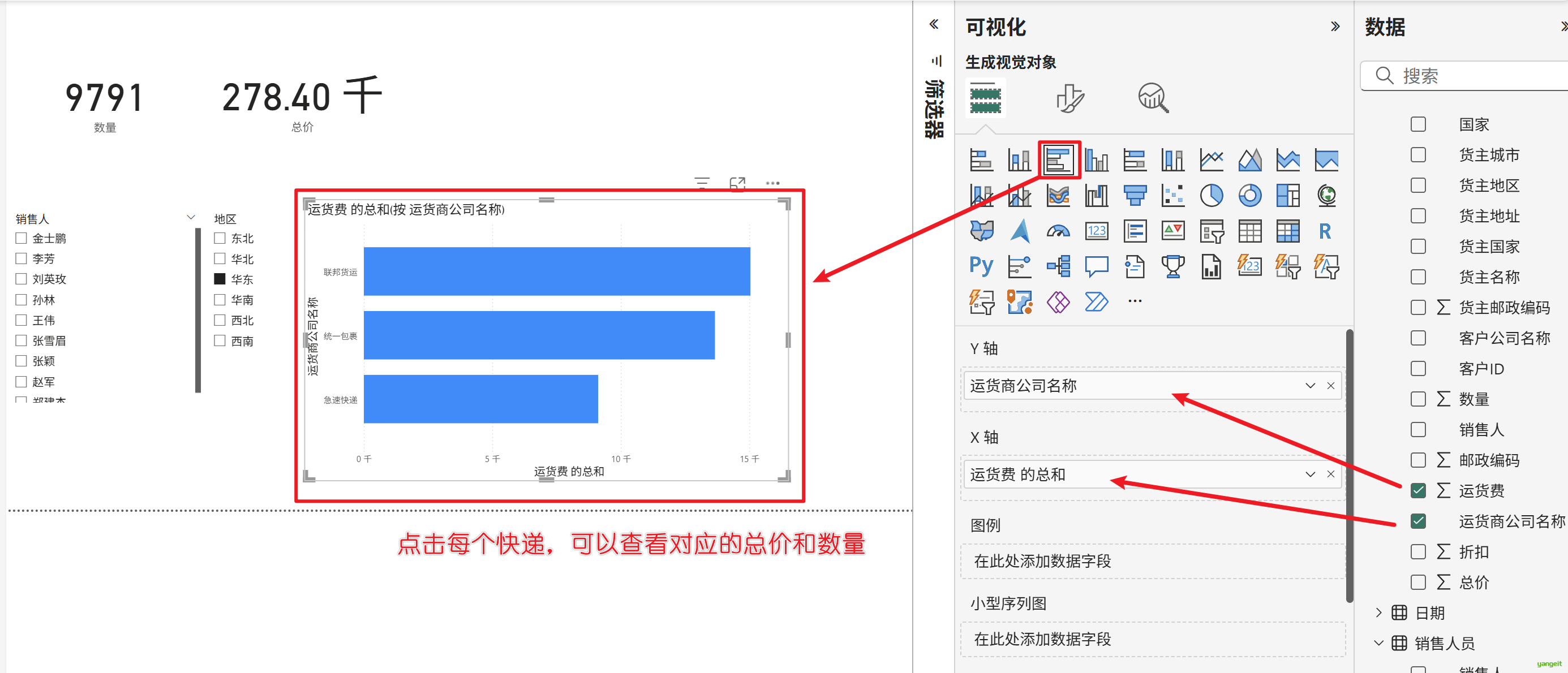
4.4 圆饼图
圆饼图是Power BI中最常用的可视化组件,它可以将数据以圆饼的形式展示出来,每个圆饼代表一个数据项,圆饼的颜色和大小可以根据数据的变化而变化,典型场景是展示某个指标的变化趋势。
示例:查看每个地区数量情况
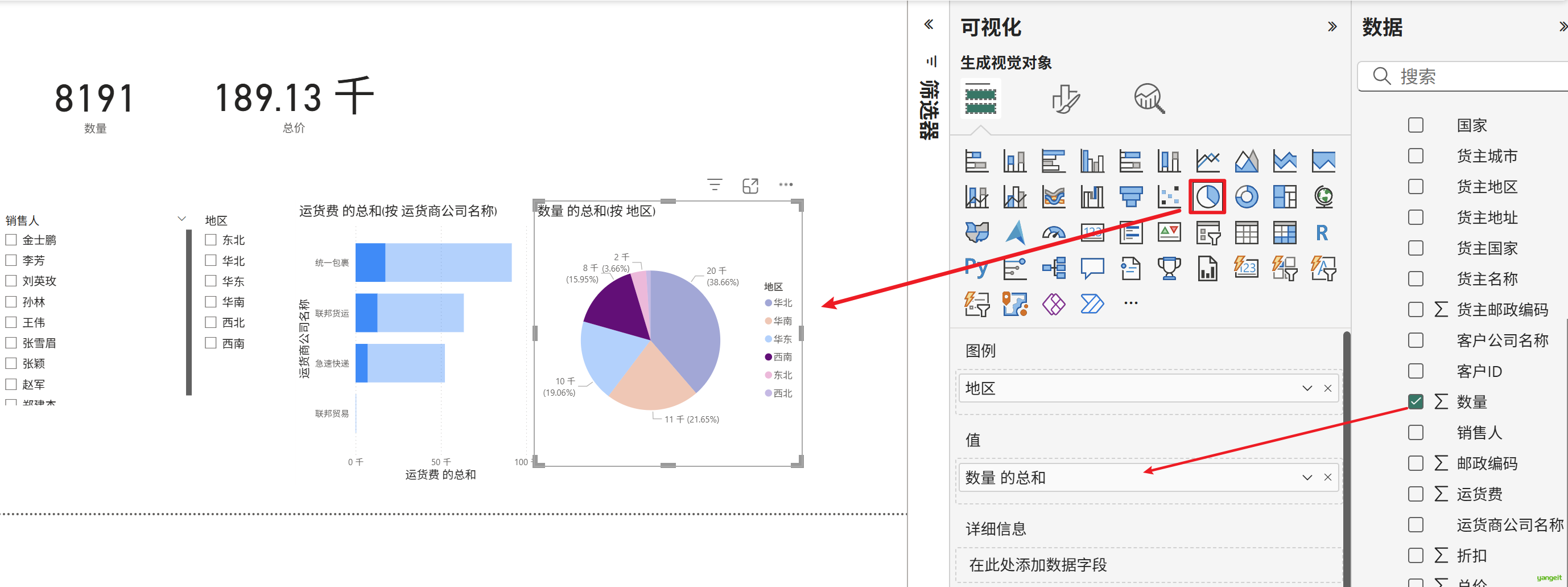
4.5 地图
可以暂时全国各个地区的销售情况
示例:查看每个地区的销售情况
步骤:点击地图,选择城市,并且将销售总额拖拽到气泡大小上,这样就可以动态的展示每个地区的销售情况了。
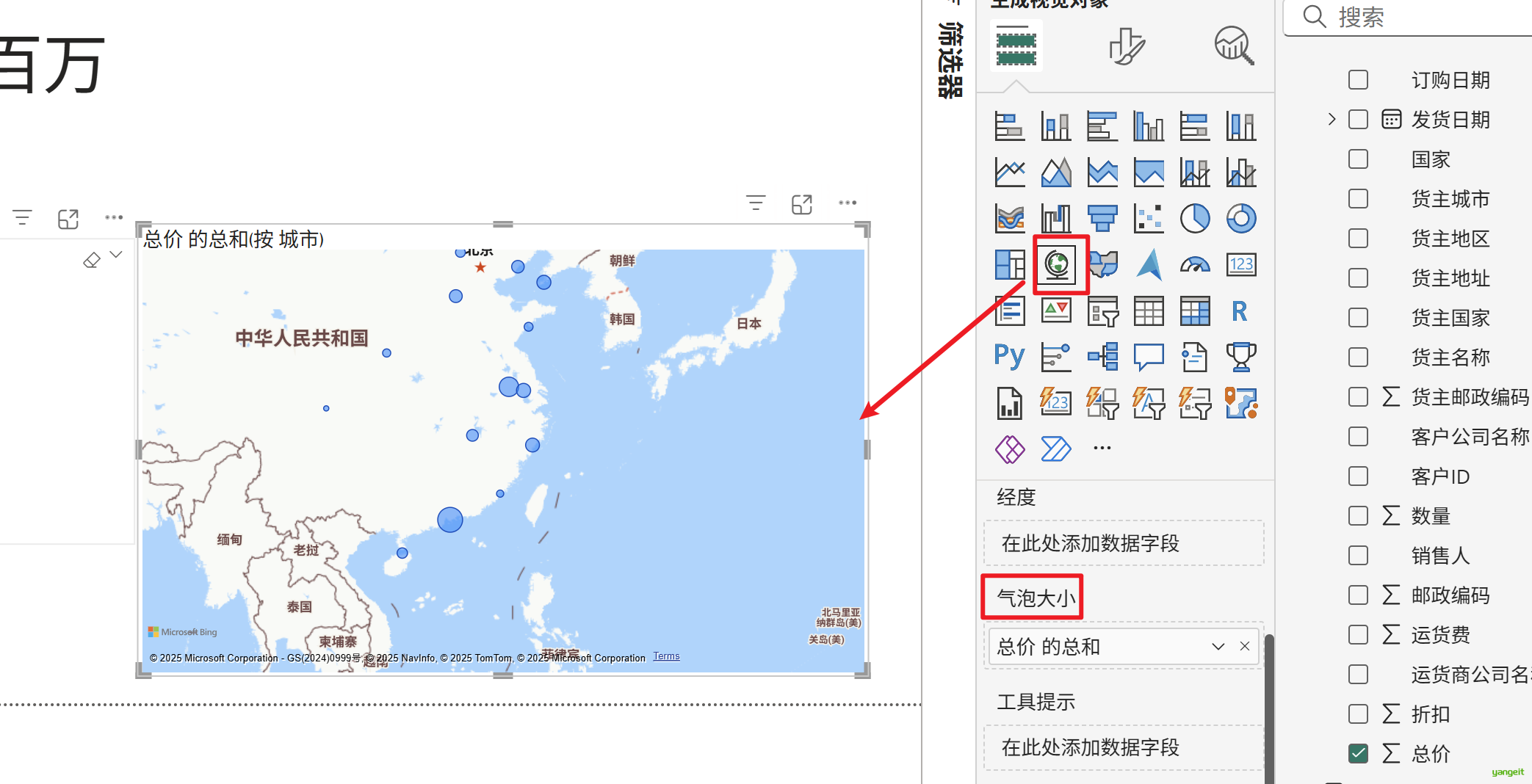
如果Power BI的可视化组件满足不了你的需求,你可以通过外部可视化组件来实现。
点击导入外部的组件(
需要的,从老师的U盘上拷贝,或者老师直接下发到你们的电脑)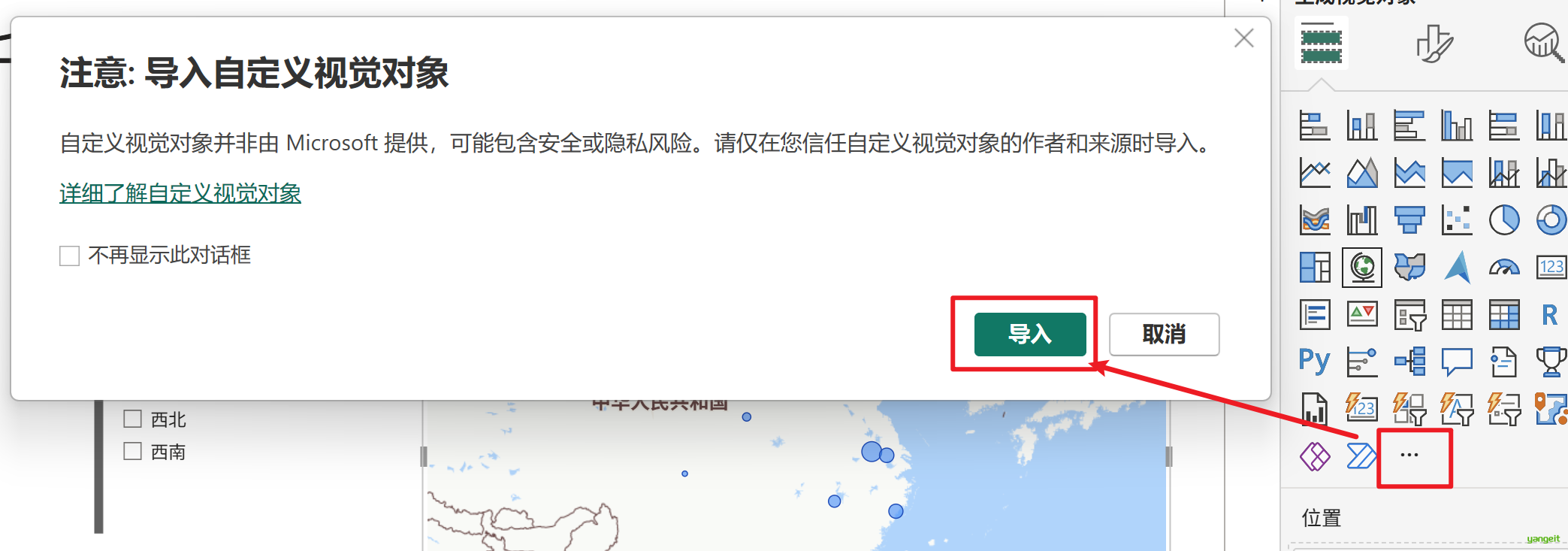
选择要导入的组件,点击确定,这样就可以导入外部的组件了。
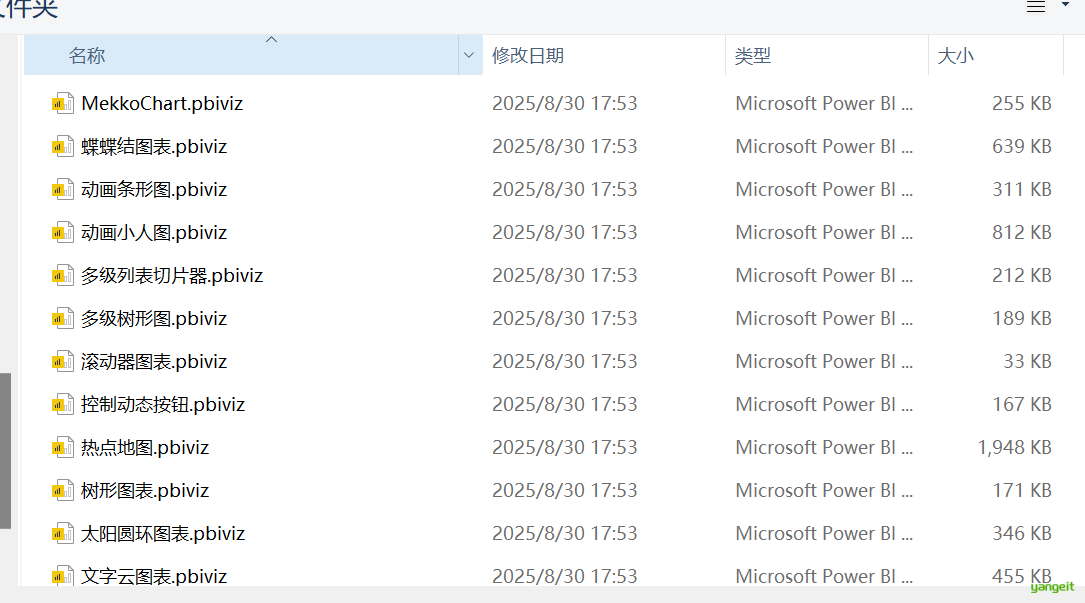
比如需要看文字云视图组件
4.6 文字云视图组件
示例:通过文字云查看产品数量情况
步骤:点击文字云,选择产品名称,并且将产品数量拖拽到文字大小上,这样就可以动态的展示每个产品的销售情况了。
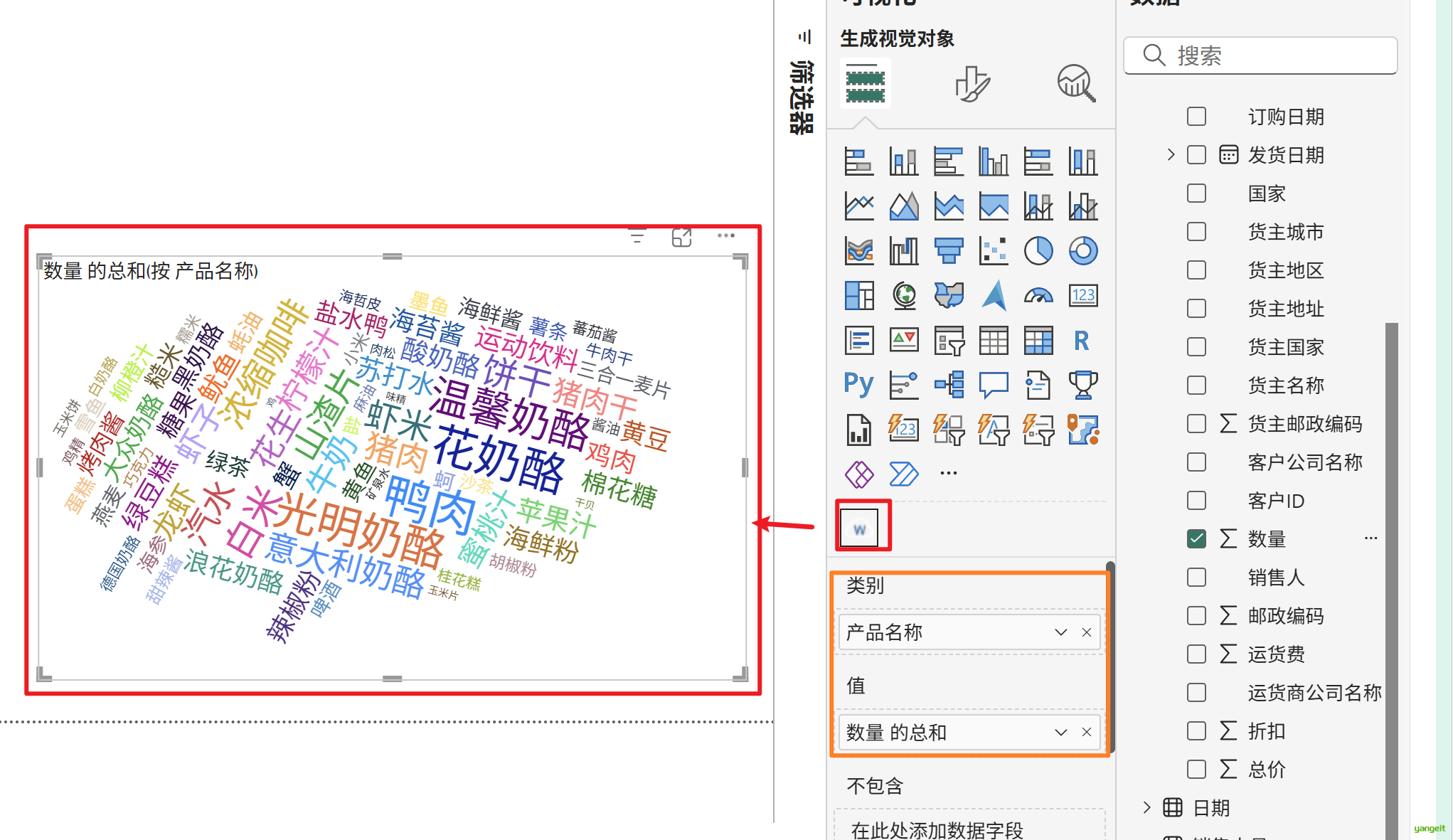
4.7 照片图
参考上述的教程,可以实现照片图组件,这里就不在赘述了。
4.8 动态条形图
示例:查看每个城市每个月份的销售变化图
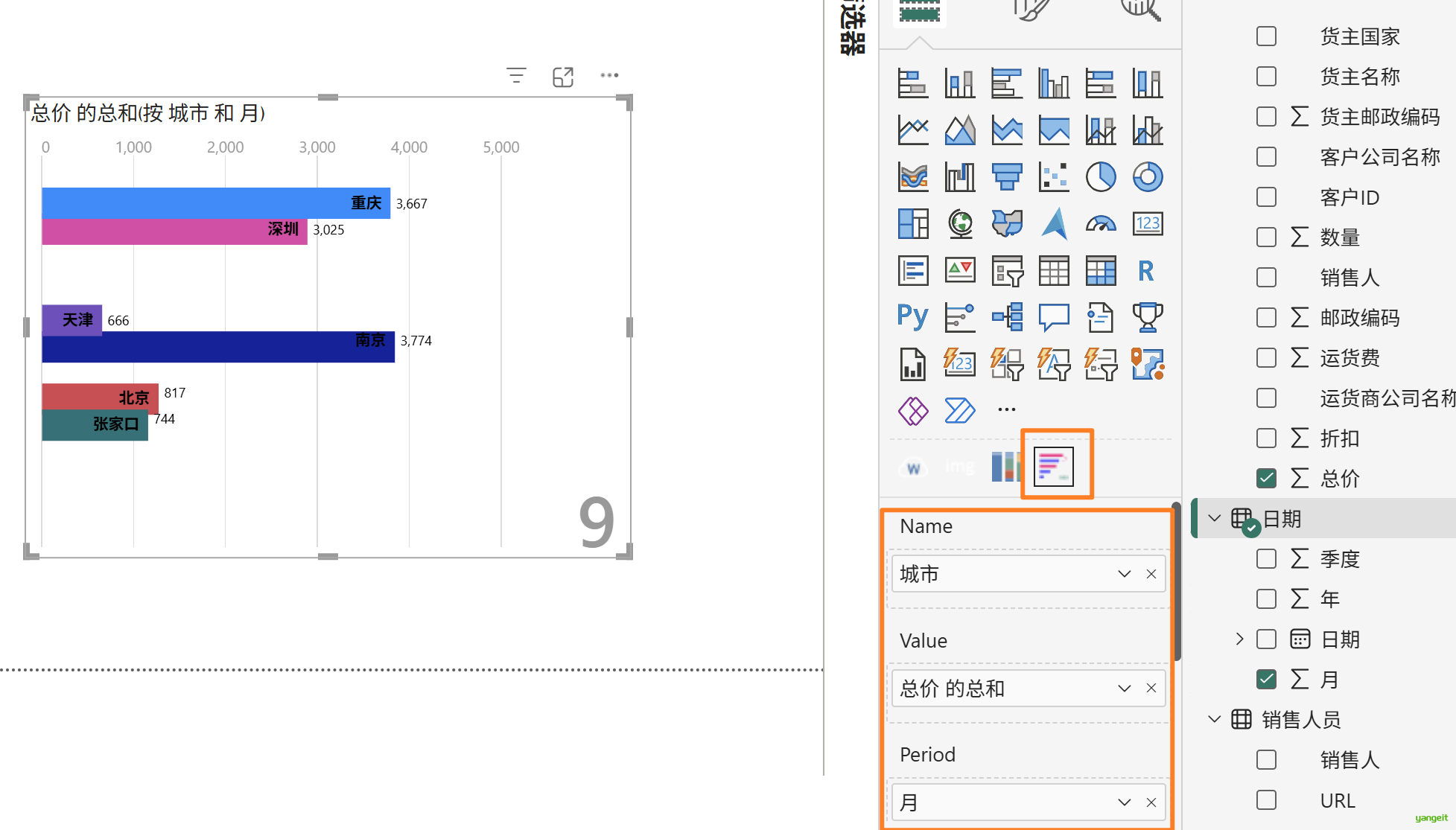
总结
- Power BI的安装和介绍
- Power示例的展示
- 获取数据
- 创建自带的图表
- 创建外部图表
2.2 Power Query数据清洗规范基础档案表
前言
1. Power Query定义和安装
Power Query是Power BI中非常强大的数据清洗工具,它可以将各种各样的数据源(如Excel、SQL Server、Access、Web服务等)中的数据导入到Power BI中,然后对数据进行清洗、转换、合并、拆分、重命名等操作,最后将数据导出到Power BI中进行分析。
如果你的Excel版本是2010或者2013版本,那么你需要安装Power Query,如果你的Excel版本是2016以上的版本,那么你不需要安装Power Query,因为Excel已经内置了Power Query。
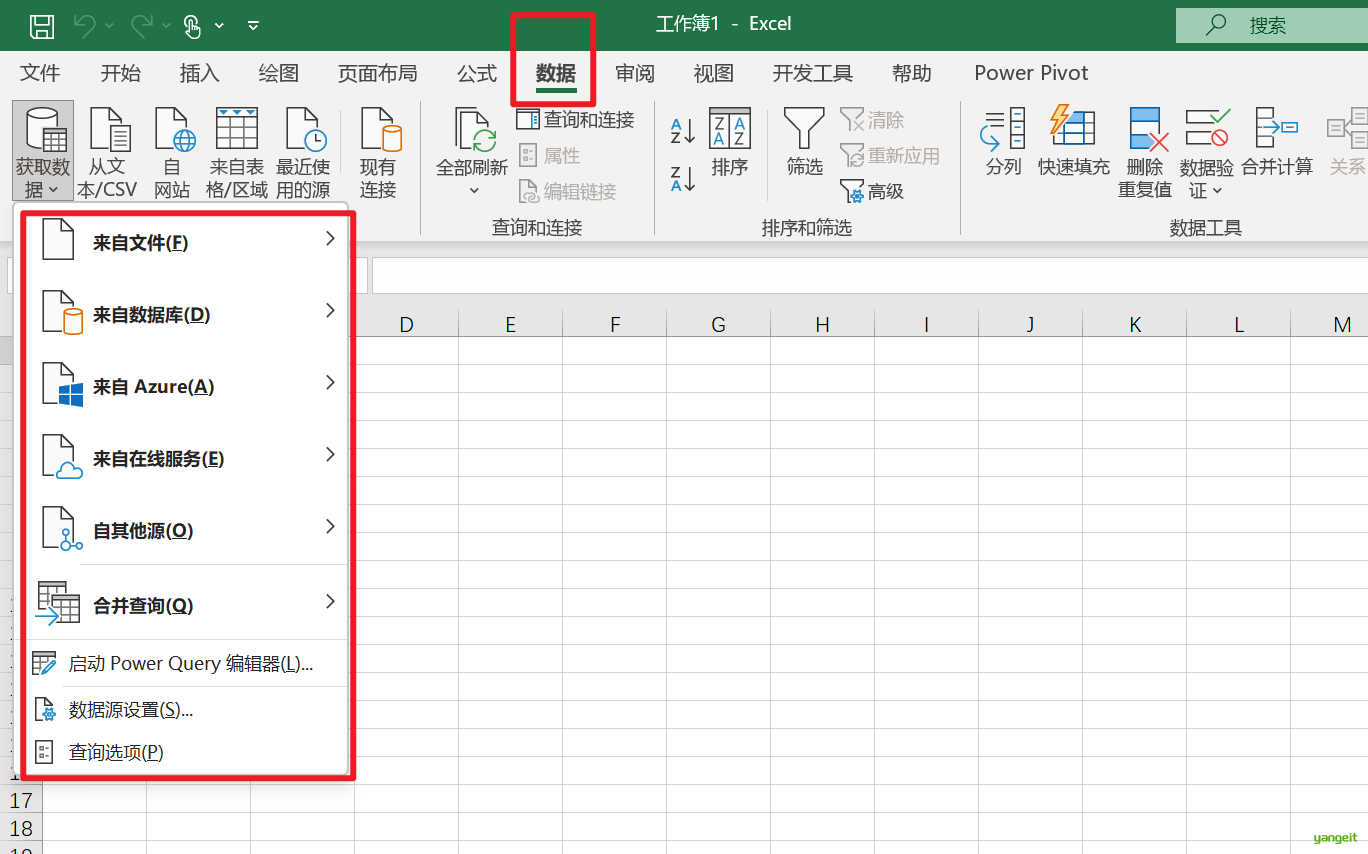
2. Power Query学习路线图
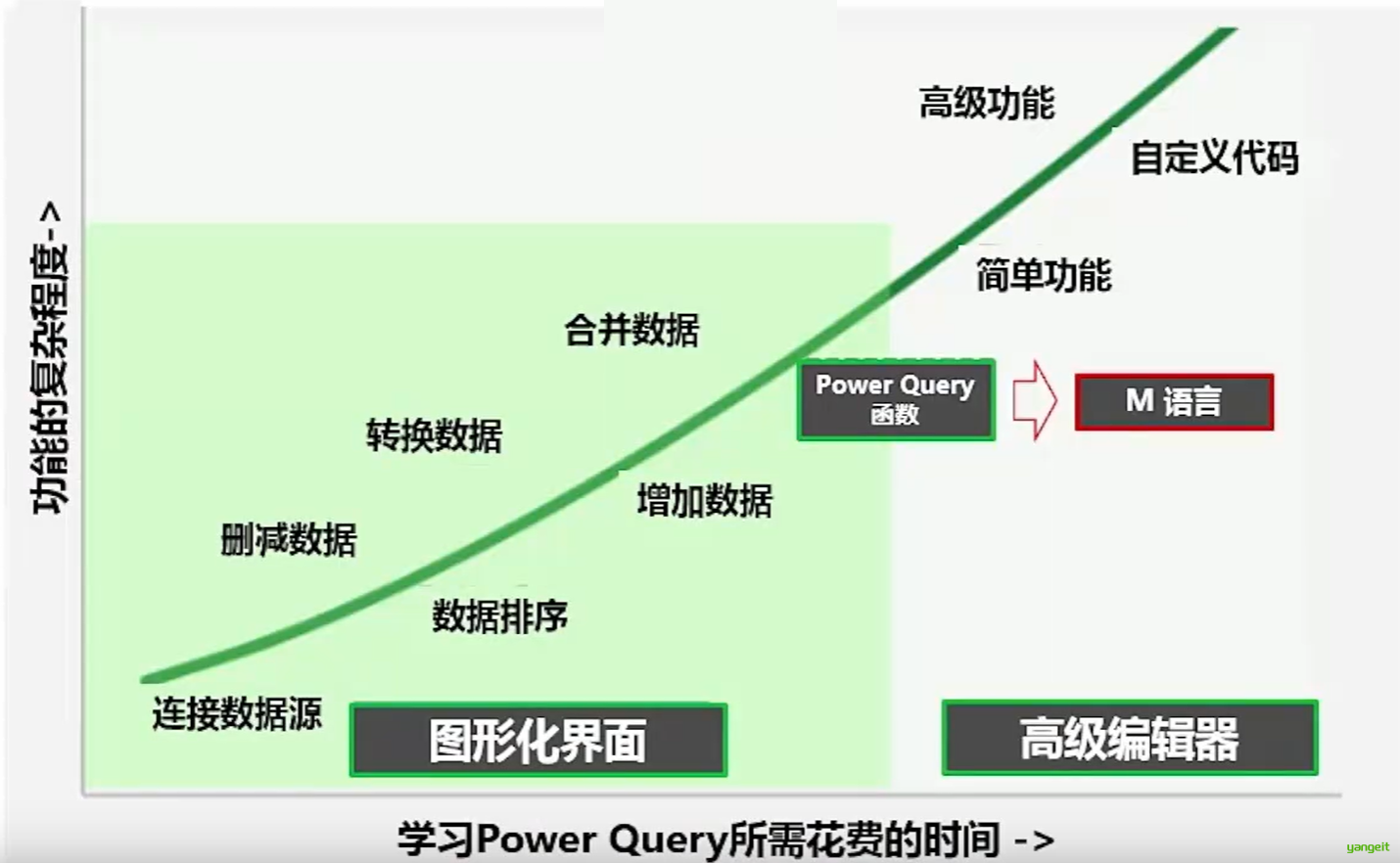
我们使用PowerBI,主要学习的是可视化使用Power Query
3. Power Query和其他组件的关系
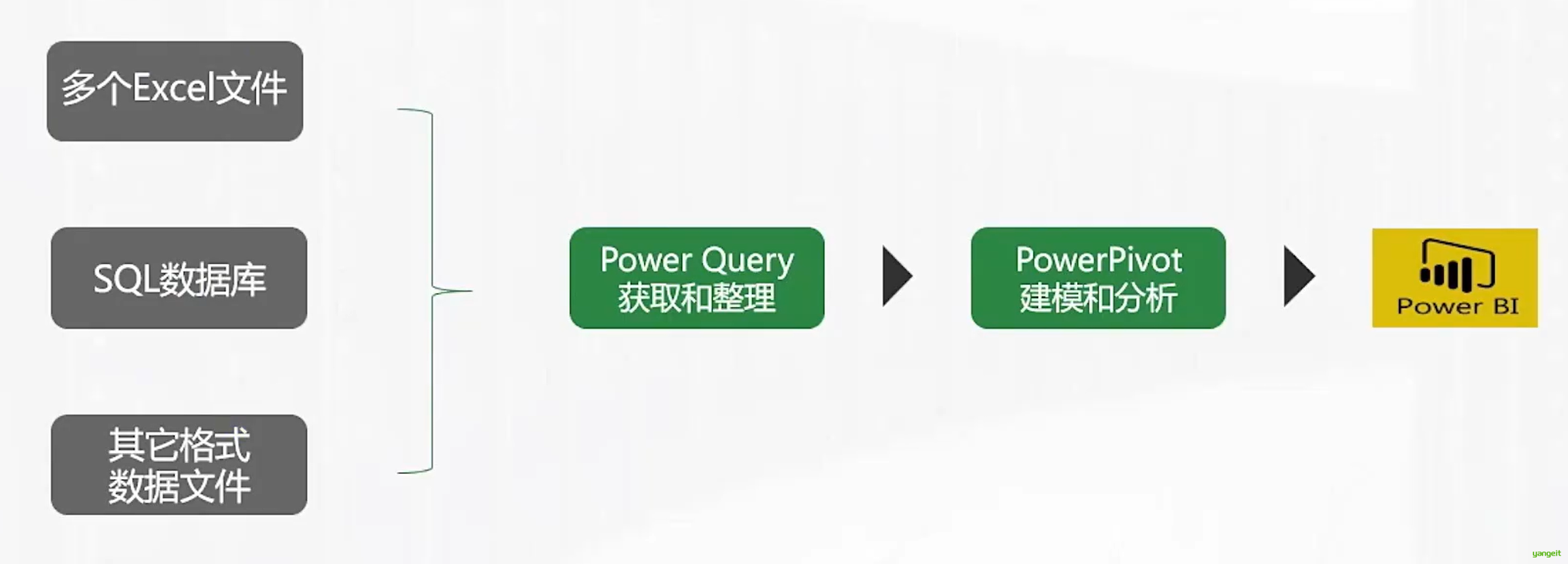
4. Power Query的使用
因为Excel已经内置了Power Query,已经安装了Excel(注意不是wps),那么你就可以直接使用Power Query了。
本次课程我们是通过Power BI Desktop来使用Power Query
导入Excel数据到Power Query
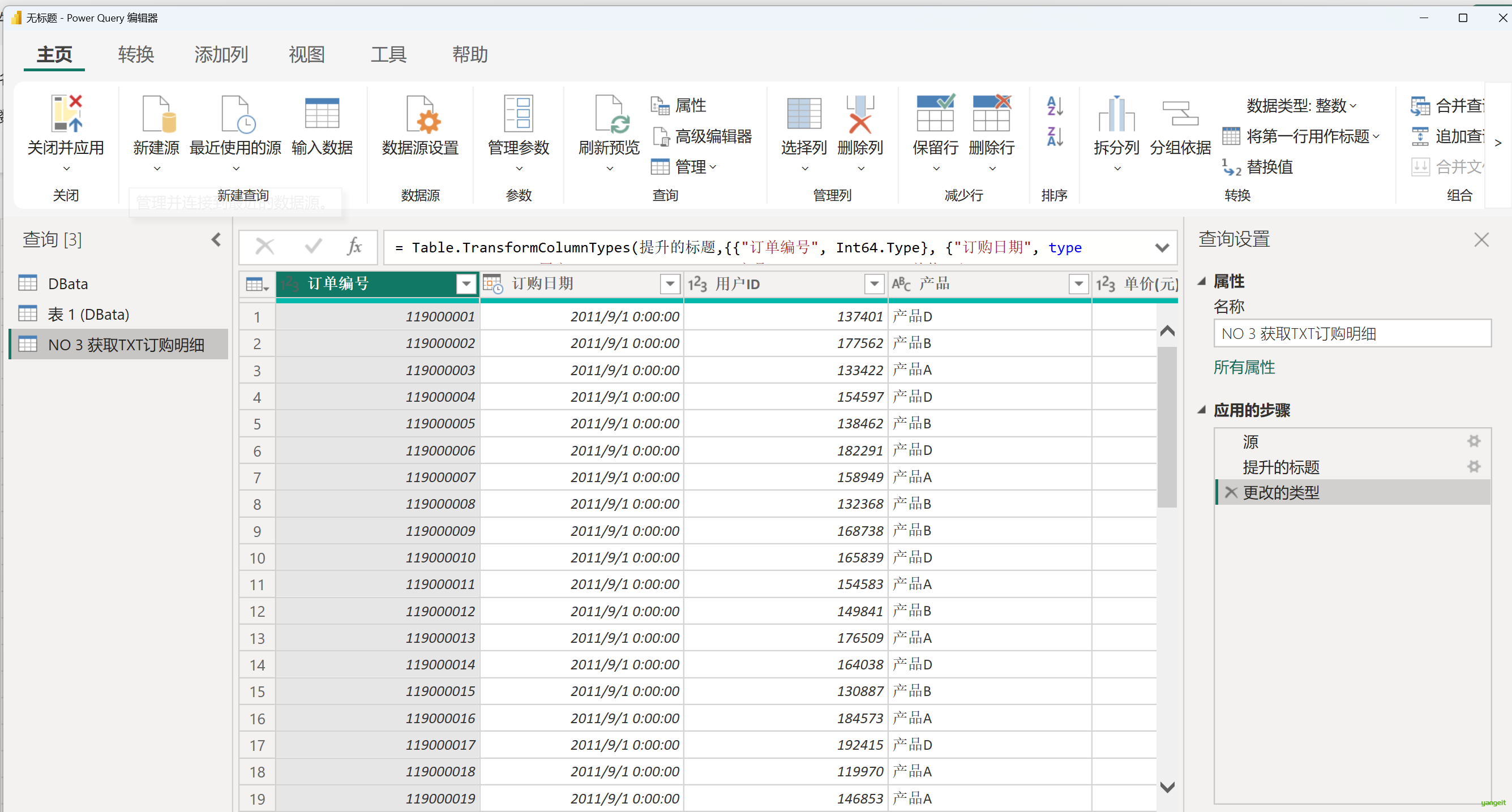
导入数据后,可以对数据进行清洗、转换、合并、拆分、重命名等操作,然后将数据导出到Power BI中进行分析。
- 清洗:将数据中的错误、重复、缺失等不完整的数据进行处理,使其符合分析要求。
- 转换:将数据中的格式、类型、单位等进行转换,使其符合分析要求。
- 合并:将多个数据源中的数据合并在一起,使其符合分析要求。
- 拆分:将数据中的字段进行拆分,使其符合分析要求。
- 重命名:将数据中的字段进行重命名,使其符合分析要求。
- 导入各种类型的数据
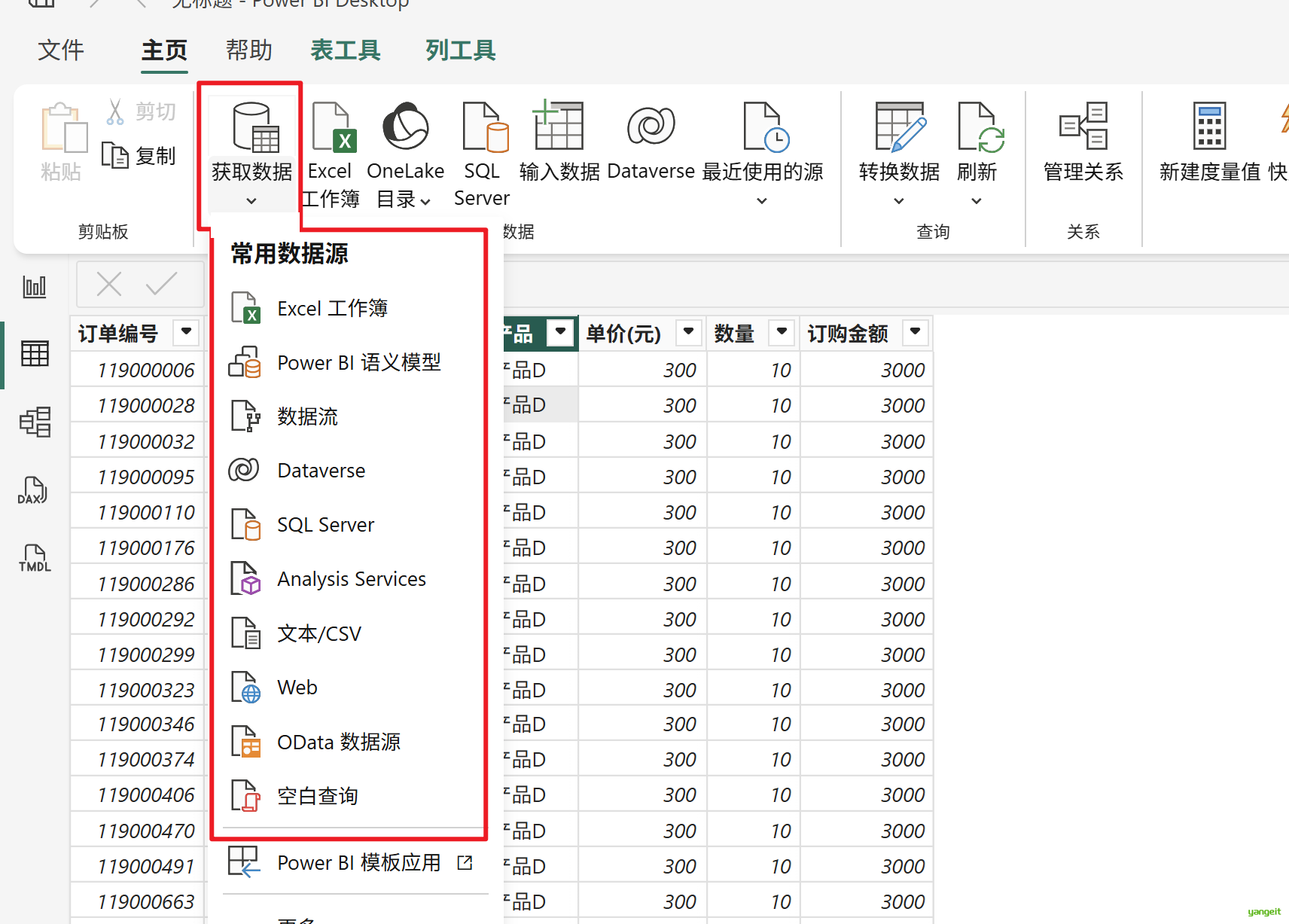

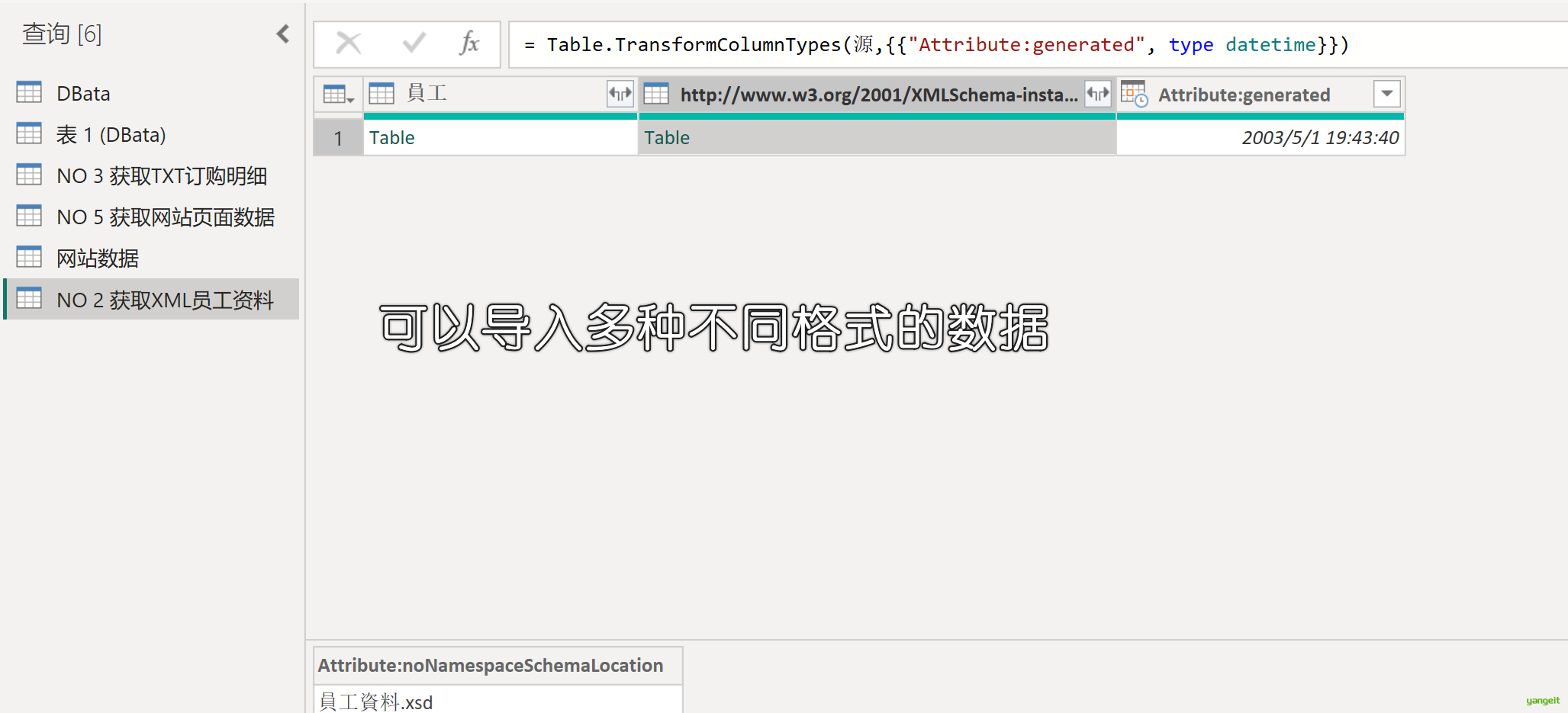
5. 数据转换案例 ✏️✏️
导入老师发下来的素材,然后使用Power Query进行数据清洗和转换 ,效果如下👇 👇
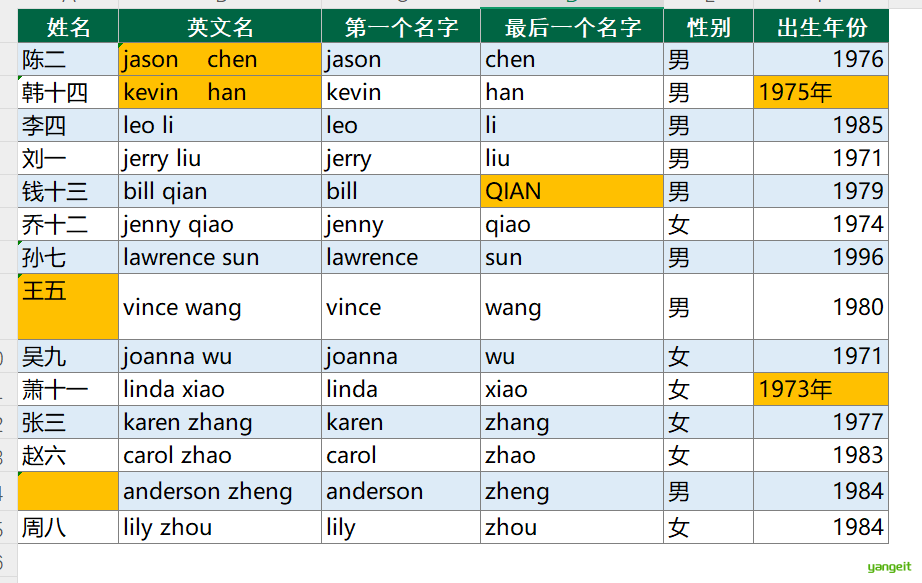
注意: 不能直接修改数据源,因为数据源是只读的,需要先将数据导入到Power Query中,然后对数据进行清洗、转换、合并、拆分、重命名等操作,最后将数据导出到Power BI中进行分析。
- 修整:可以删除单元格前面或者后面空格
- 清除:可以清除所选列中非打印的字符(看不见的)
- 首字母大写:将所选列中每个单词的首字母大写(只有ABC格式的可以)
- 替换操作:只有ABC格式的可以,如果要计算的话,需要再替换后,转成123数字格式
第一步:导入初始Excel数据,点击转换数据,进入Power Query页面。
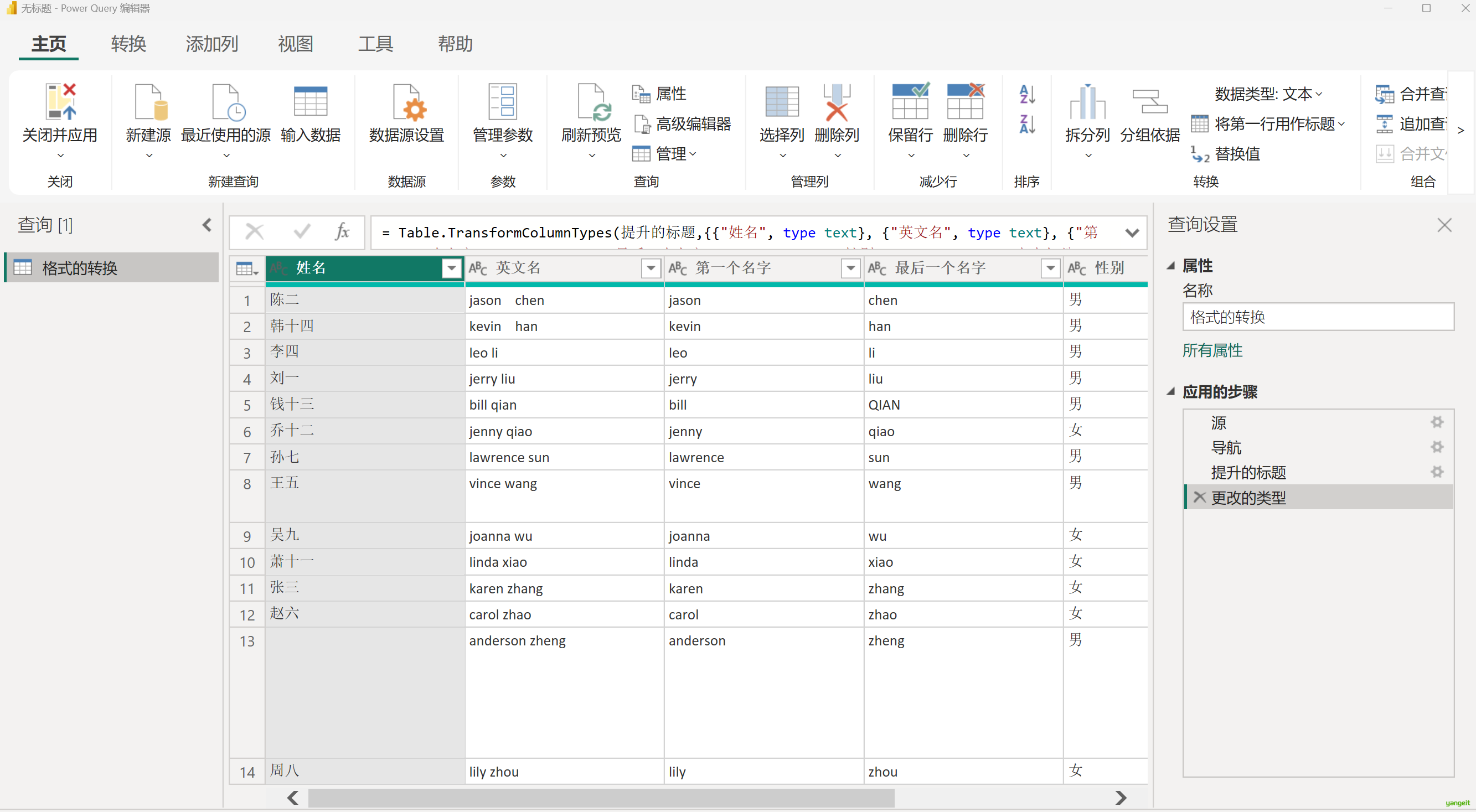
第二步:选择姓名这一列,右击,选择修整,然后选择修整和清除
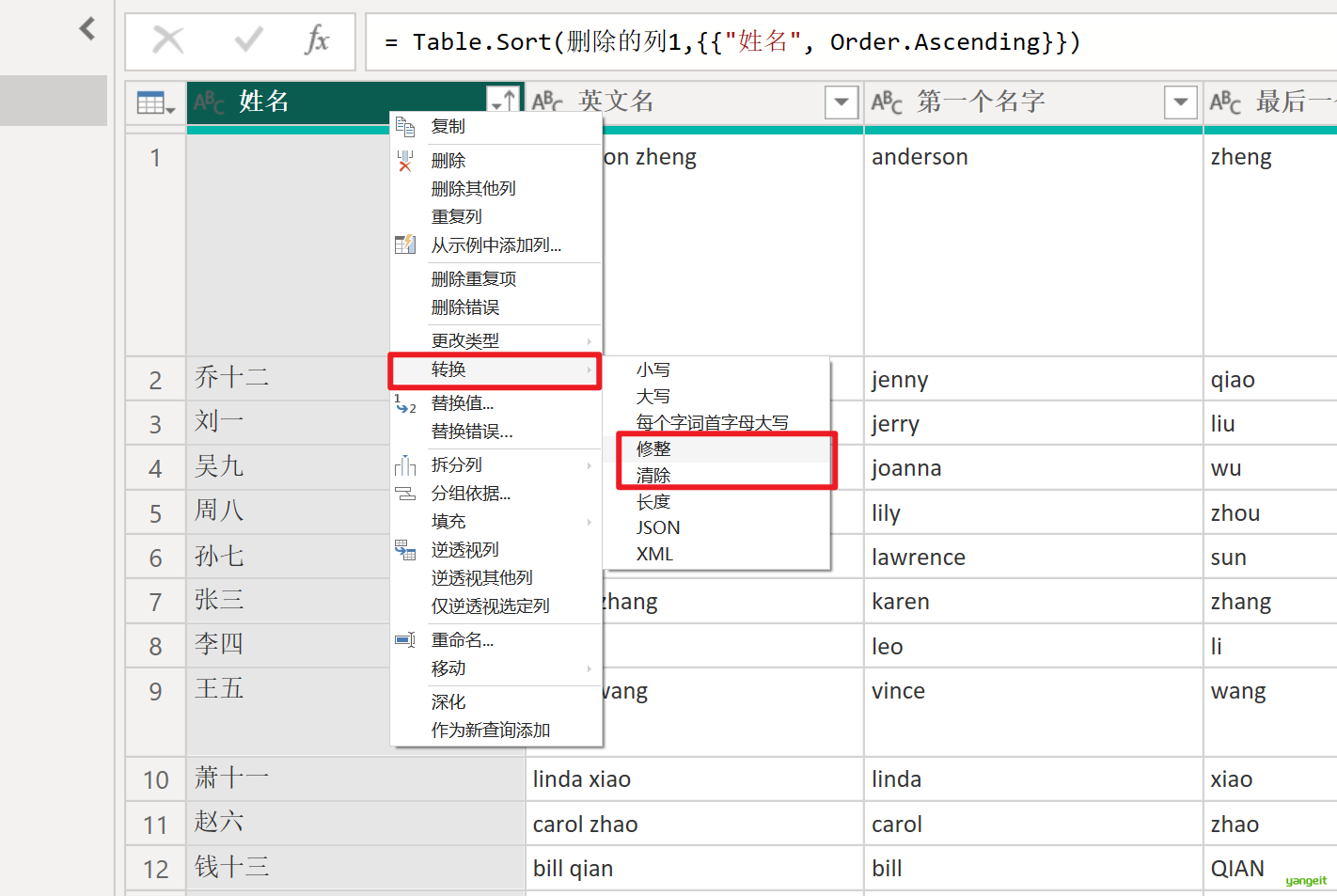
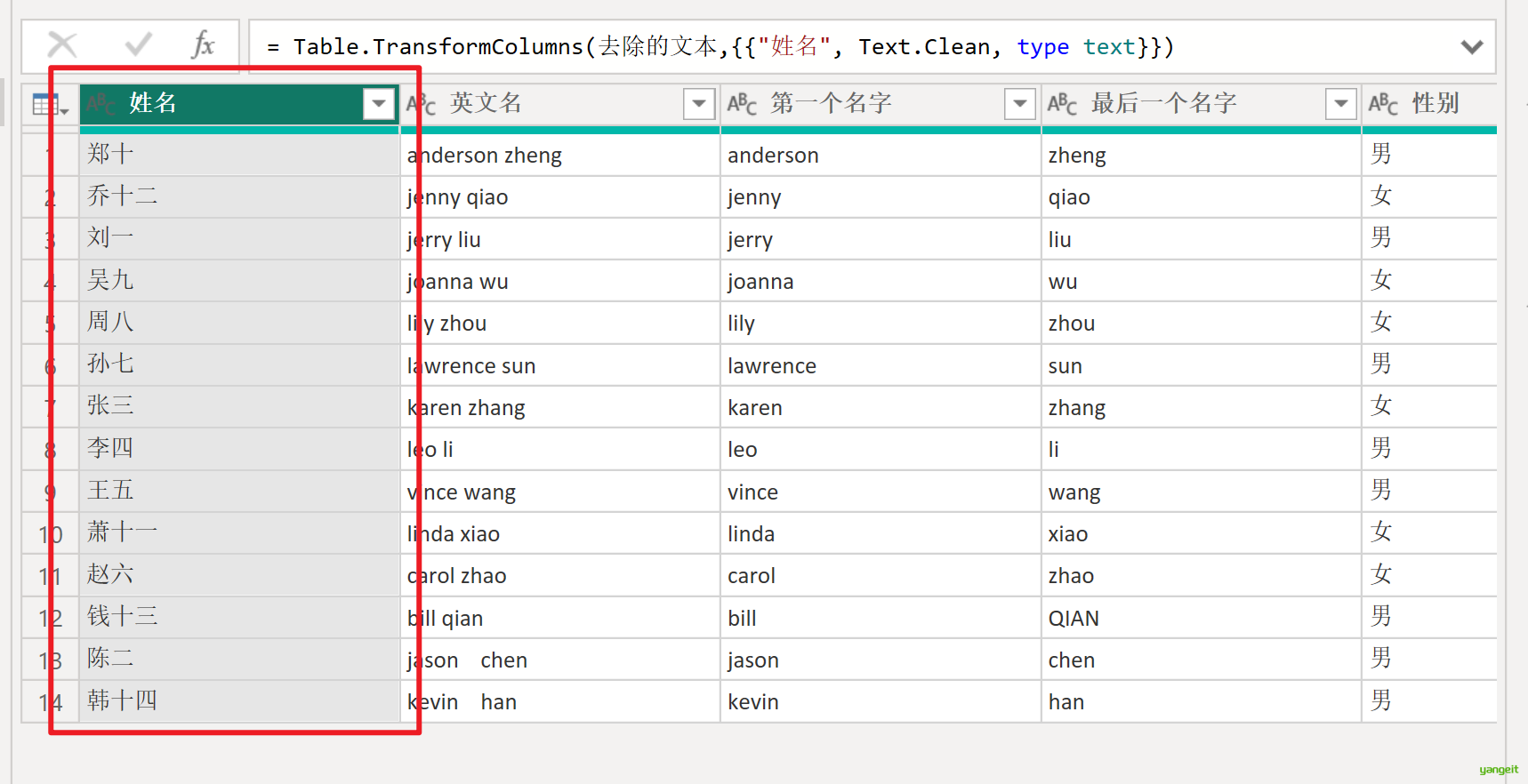
第三步:按住shfit键,选择英文的3列,右击,选择首字母大写

接着,选择英文名这一列,右击,选择替换,将2个空格,替换为一个空格
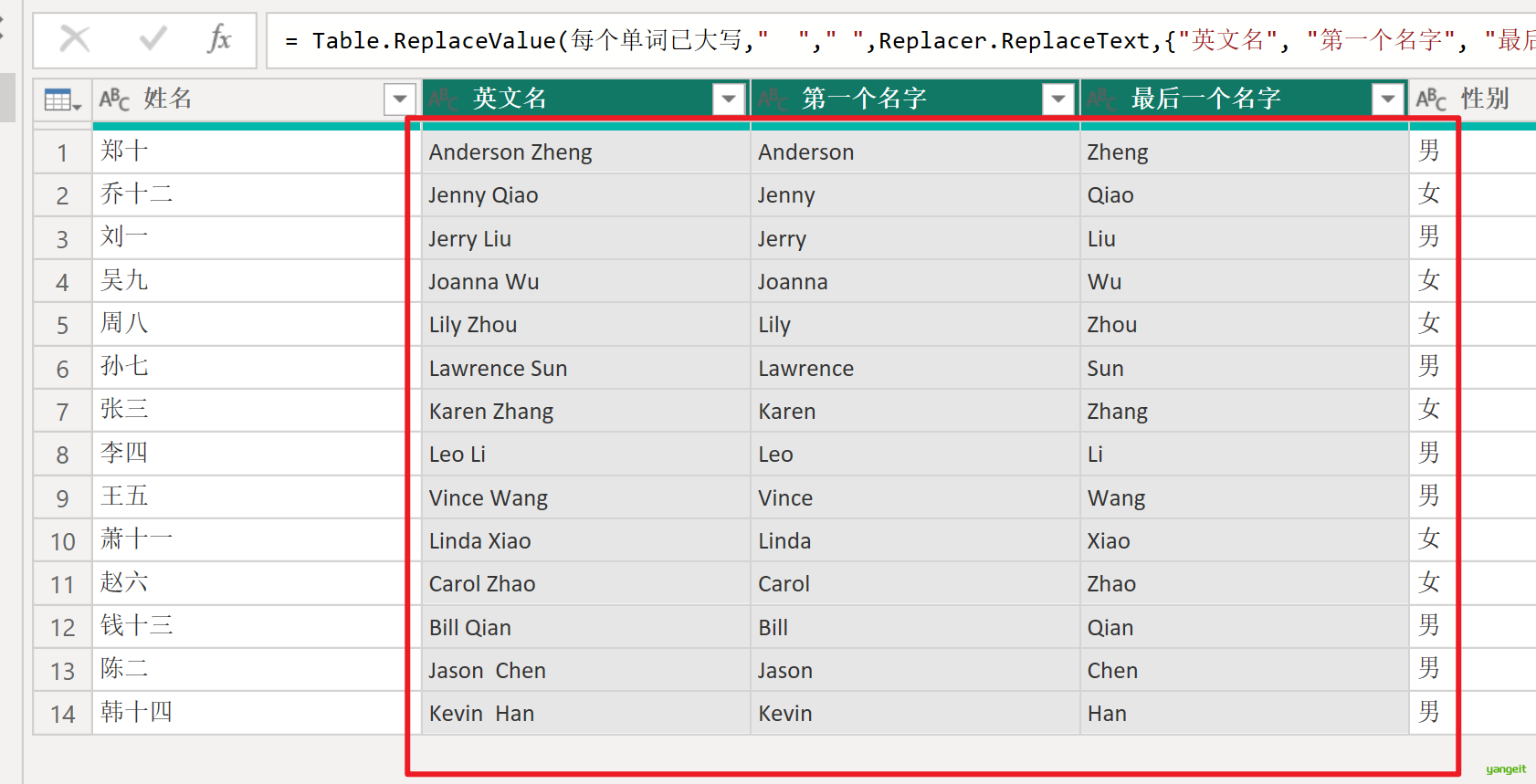
第四步:处理出生年份中的年
首先选择这一列,将这一列的类别转成ABC,这样才可以进行替换操作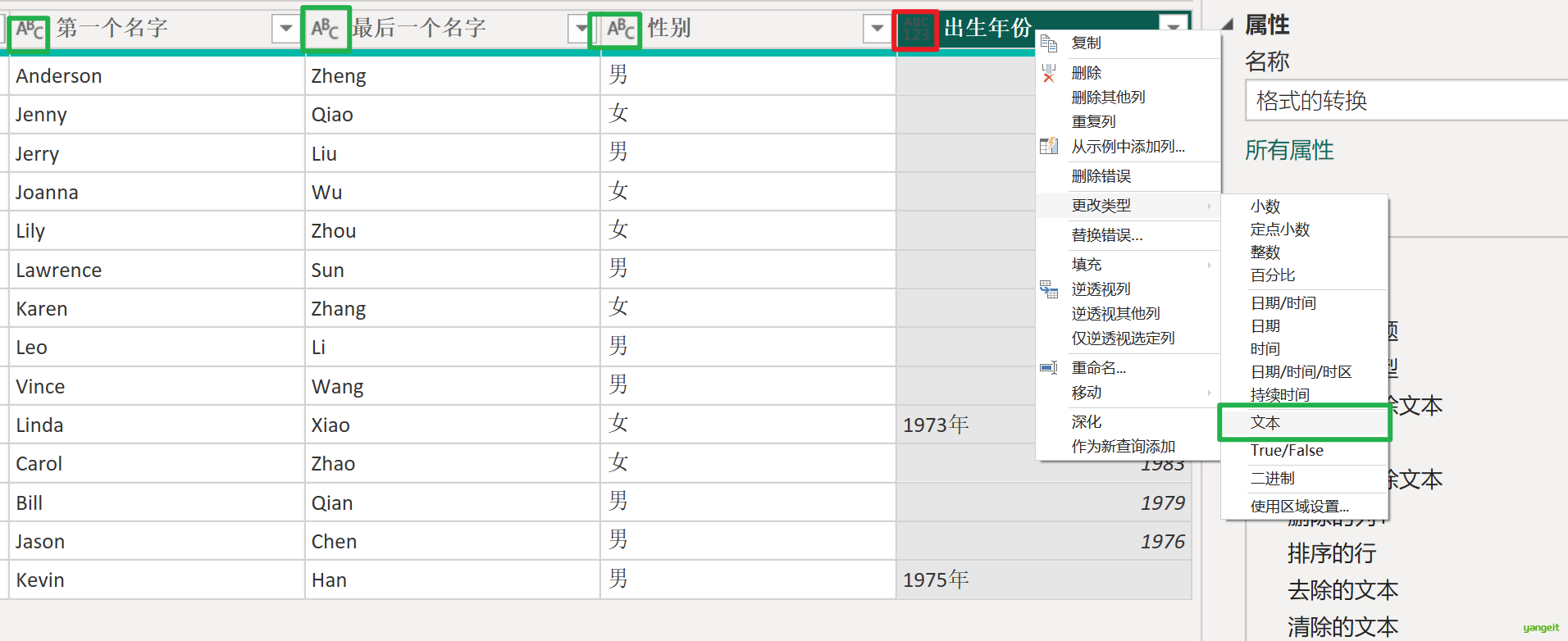
然后,选择这一列,右击,选择替换,将年替换为空格
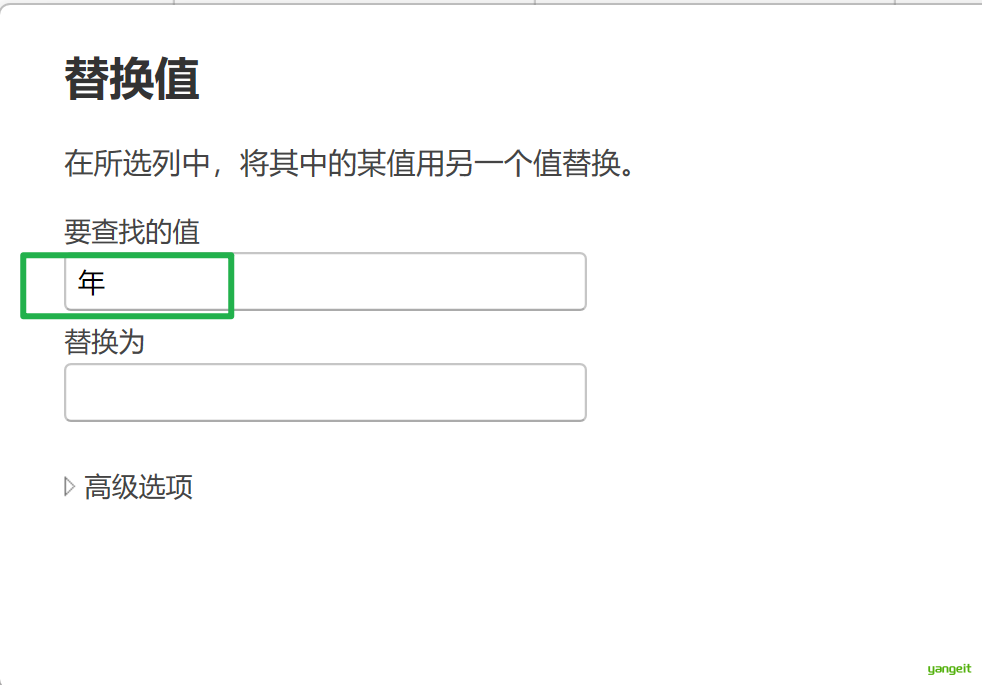
接着,将这一列的类别转成123(或者改成日历年),这样才可以进行计算操作
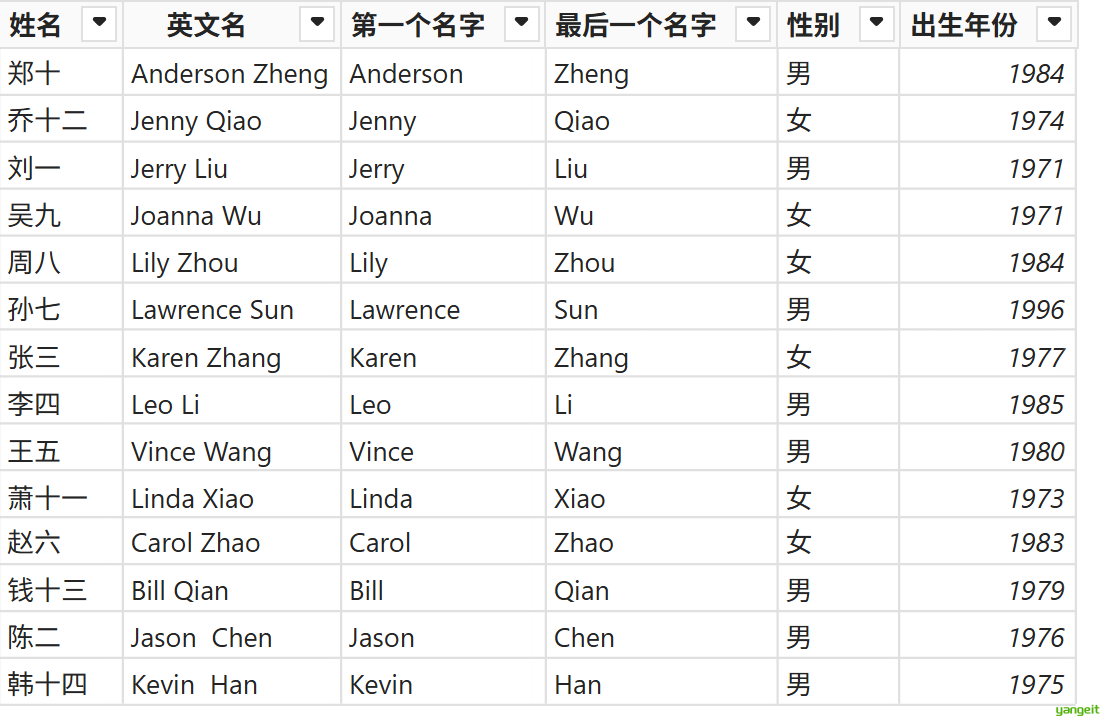
第五步:源数据文件中,新增的数据
最后,在原有的Excel文件中,新增一条数据,模拟业务系统中新增的数据,然后在PowerBI的表格视图中,右击刷新数据,观察是否导入新的数据
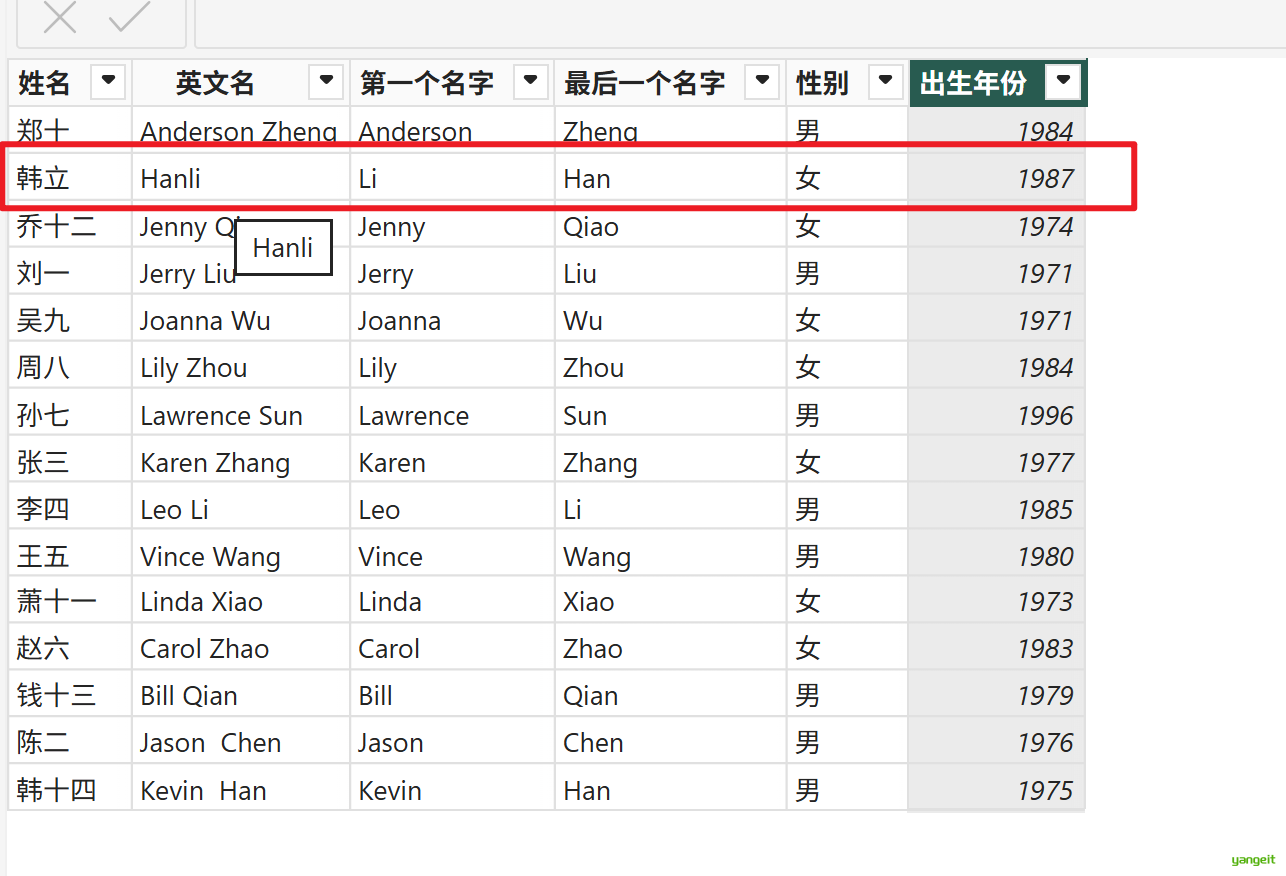
总结
课堂作业
- 参考上述操作,结合素材,完成ower Query清洗规范基础档案表案例🎤
素材下载地址:http://www.yangeit.cn:8888/down/w0DkKWlVnBel.xlsx 提取码:yangeit
注意:需要将分析的过程和对应的截图,写到word中,提交作业。
2.3 统计哪个省份的女性消费最高
前言
Power Pivot是Power BI中非常强大的数据分析工具,它可以将各种各样的数据源(如Excel、SQL Server、Access、Web服务等)中的数据导入到Power BI中,然后对数据进行分析、统计、预测等操作,最后将数据导出到Power BI中进行分析。
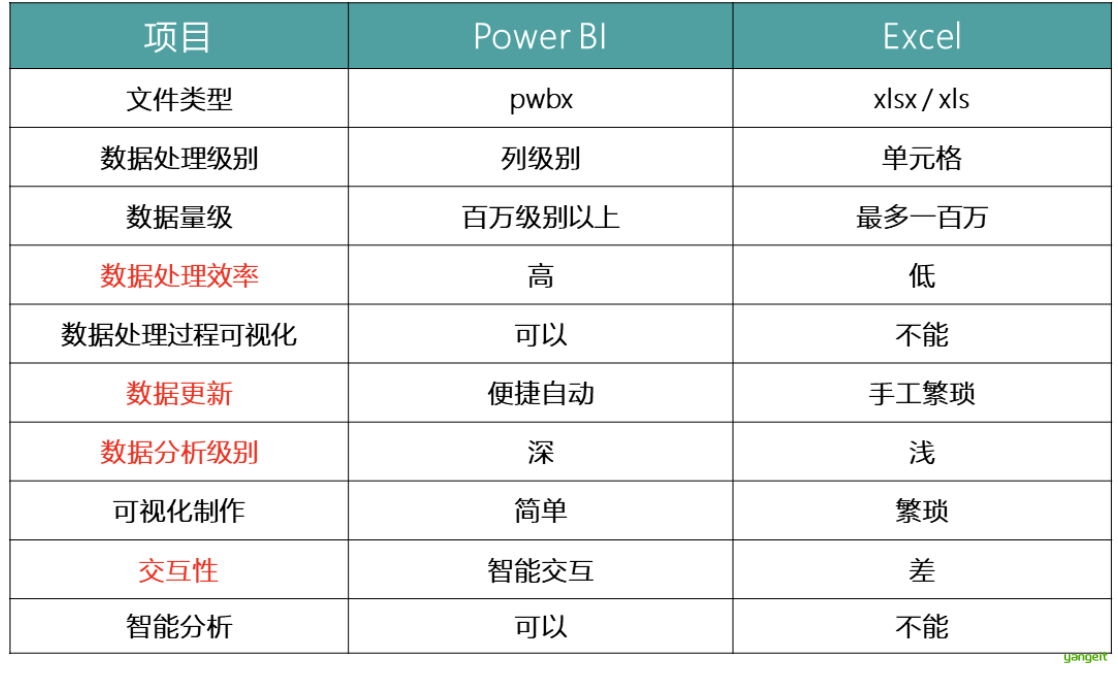
案例:统计哪个省份的女性消费最高
步骤:
- 获取TXT文件数据,导入数据到Power Pivot中

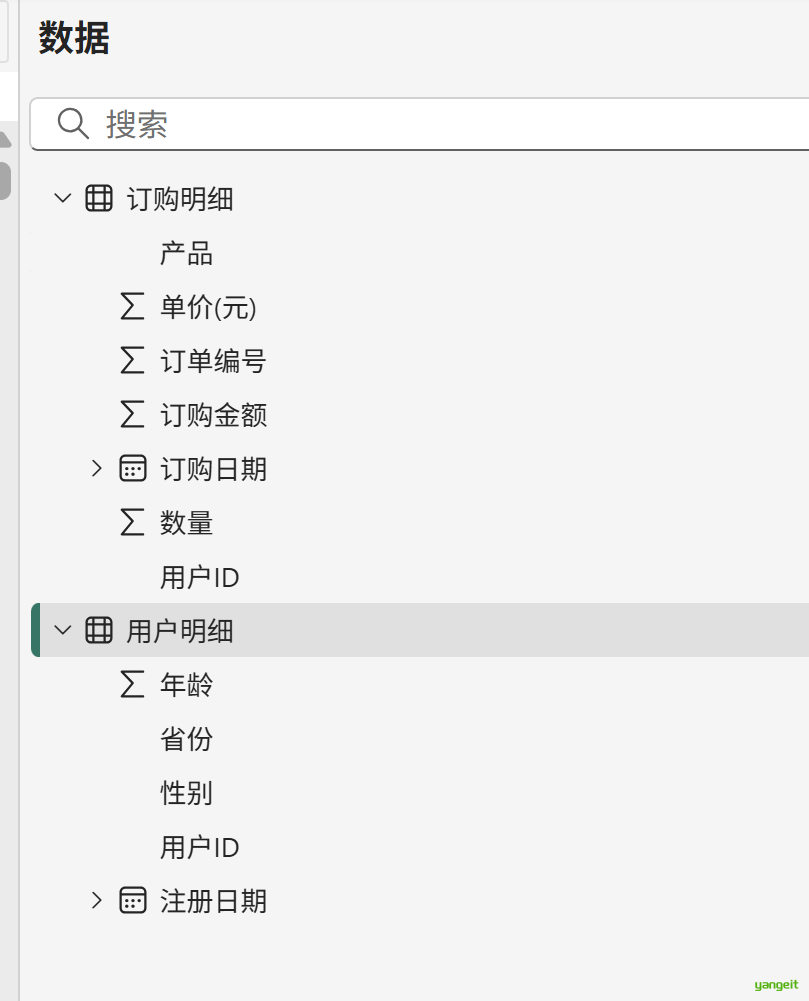
- 创建表关系
点击左边的模型视图或者上面的管理关系,可以看到两个表的关联关系(PowerBi中会自动识别一部分关系)
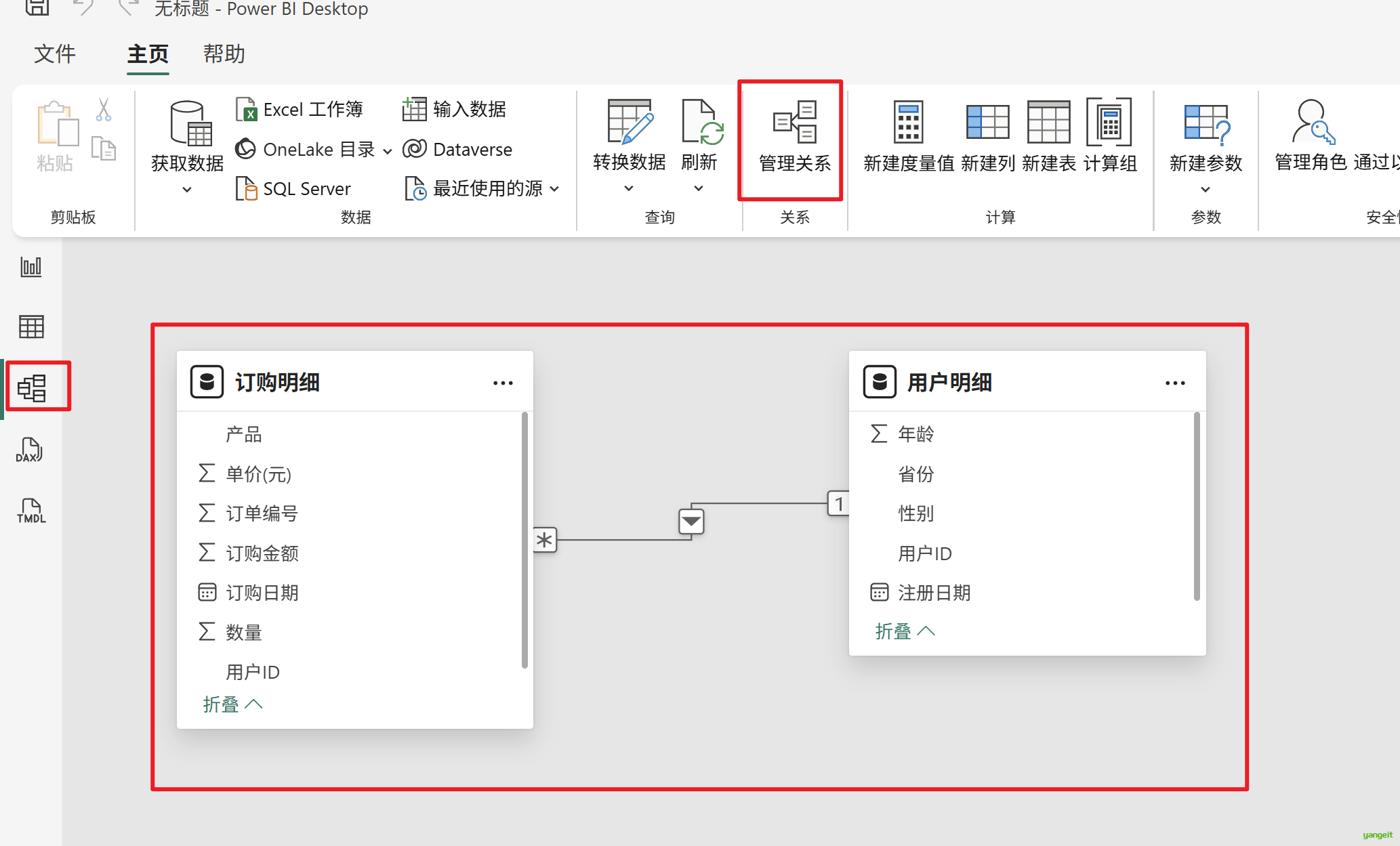
- 创建度量值(度量值是通过公式计算出来的)
度量值(Measure)是 Power Pivot(Excel)和 Power BI 中的一种动态计算公式,用于在数据模型中执行实时计算,并随着用户交互(如筛选、切片、分组)自动调整结果。
度量值仅在需要时计算,不占用额外存储空间;而计算列会预先生成并占用内存。
点击菜单栏中的创建度量值,可以看到度量值的计算公式输入框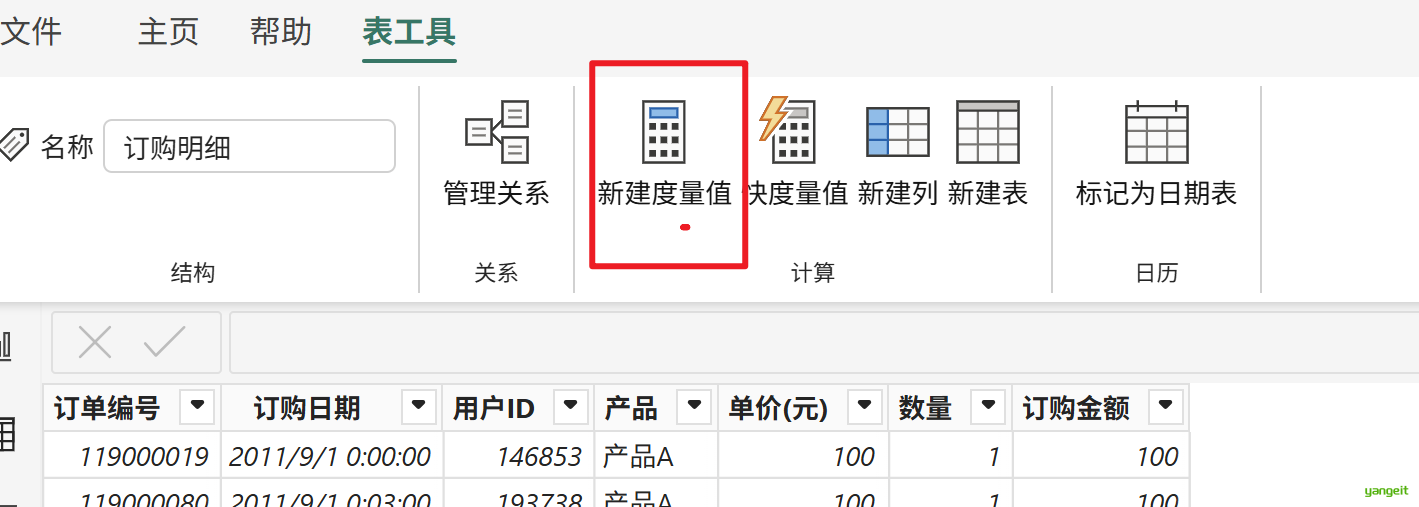
在输入框中输入公式,点击确定,可以看到度量值的计算结果
度量值 = SUM('订购明细'[订购金额])
- 报表视图和切片器
点击左侧中的报表视图,选择柱状图和切片器,可以看到柱状图和切片器的结果
选择柱状图,X轴是度量值,Y轴是省份
选择切片器,将性别拖入
点击切片器中的性别,可以看到性别的切片结果
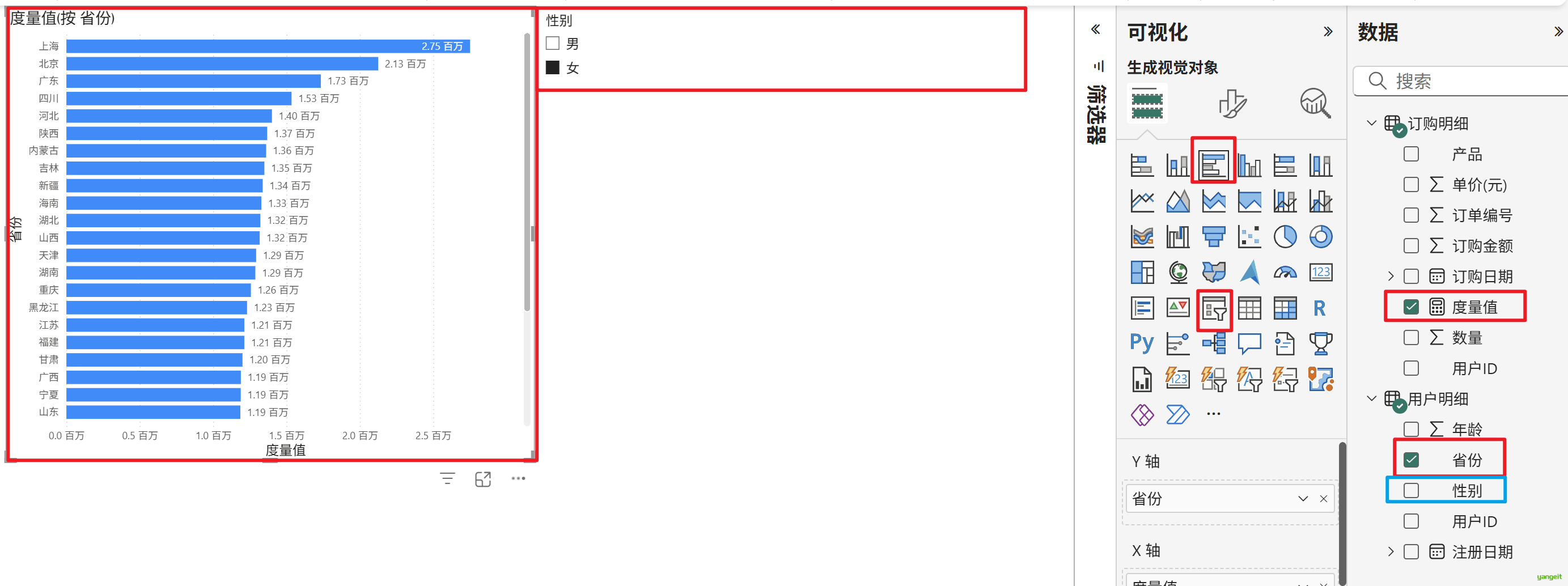
从上图中可以看到:上海的女性消费能力最高
总结
课堂作业
- 根据提供的2个TXT文件,分析处需要的结果.🎤
注意:需要将分析的过程和对应的截图,写到word中,提交作业。